Microsoft Sculpt Comfort Mouse User Manual
Displayed below is the user manual for Sculpt Comfort Mouse by Microsoft which is a product in the Mice category. This manual has pages.
Related Manuals

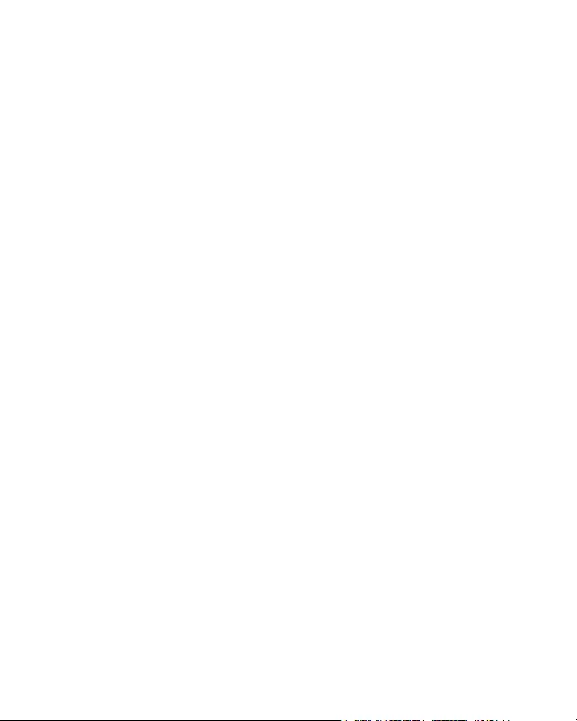
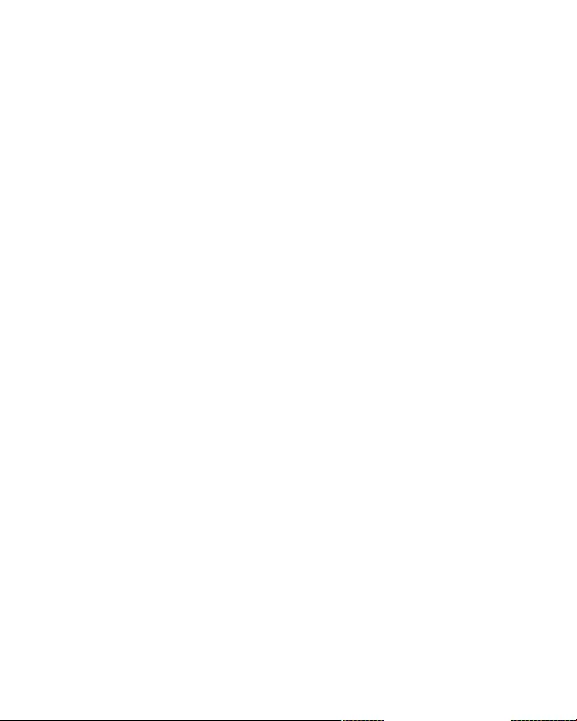
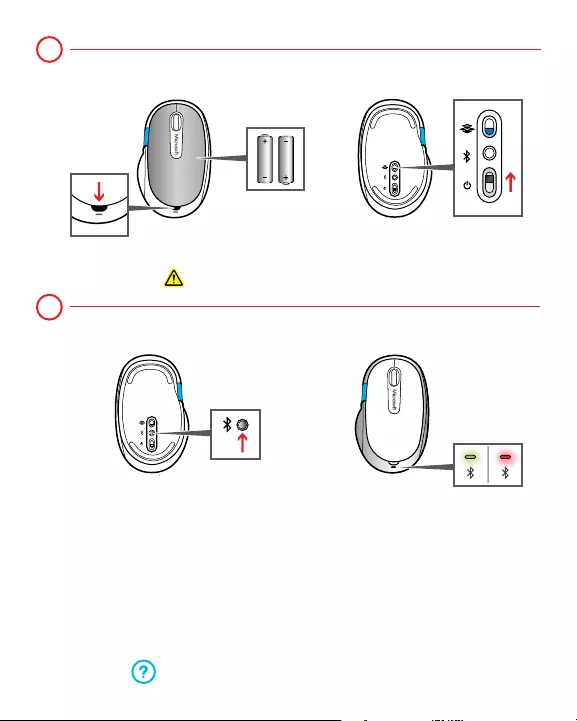
www.microsoft.com/hardware/support
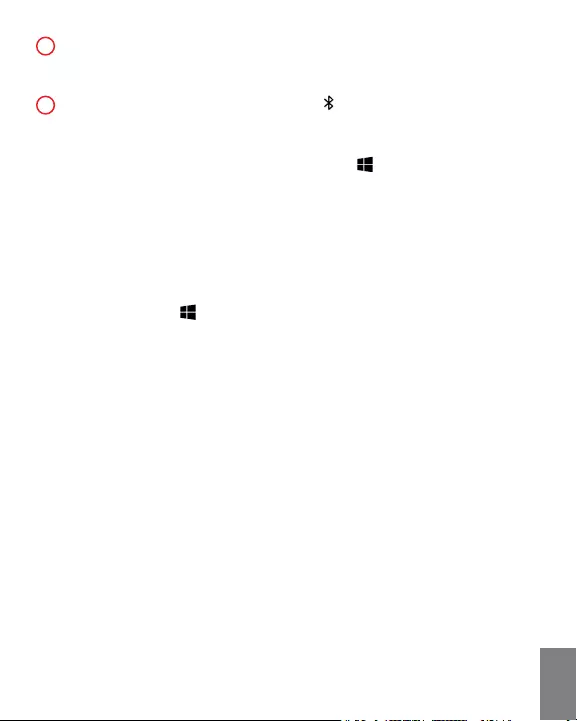
Pressthebuttononthetopofthemousetoreleasethe
batterydoor.InserttwoAAalkalinebatteries,andreplacethedoor.A
bluelightonthebottomindicatesthatthemouseison.
Pressandholdthe buttononthebottomofthe
mouseuntilthebluelightashes.Turnoverthemouse.Alightblinks
greenandredfor6minutestoindicatethatthemouseisdiscoverable.
FromtheStartscreen,pressonyourkeyboard
(orswipeinfromtheright)toopen.Choose
andthen
FromtheStartmenu,typeintheSearch
boxandpress
Selectfromthelistofdevices.
Press onyourkeyboard(orswipeinfromtheright).
Taporclick,thenthenenterintheSearch
box.IntheActionCenter,underMaintenance,thenDevicesoftware,
choose.
TheMouseandKeyboardCenterappisavailablefromthe
Startmenu.
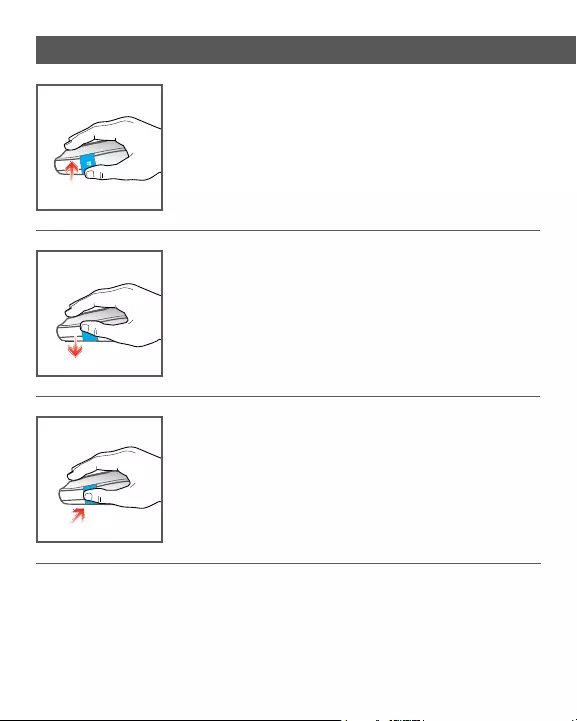
toswitchbetweenthe
currentappandtheStartscreen.
tobrowseall
openappsintheleftlistview.
toswitch
betweenrecentapps.
WINDOWS 8 GESTURES
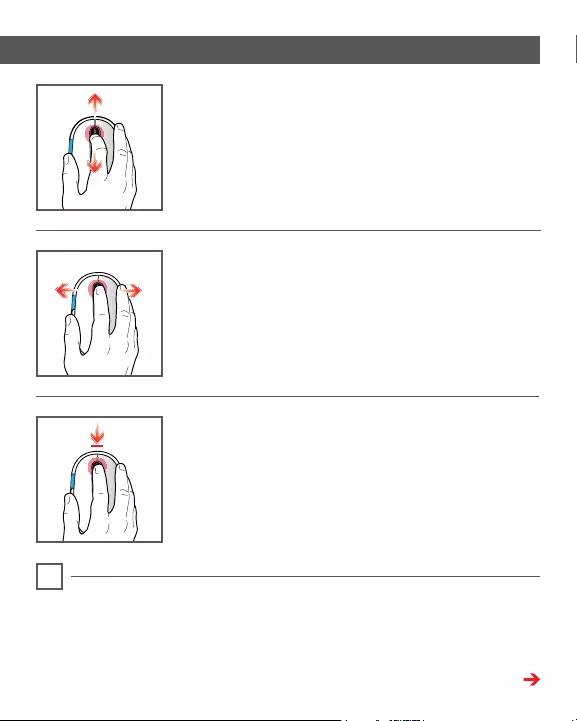
formiddle-click.
toactivate
verticalscrolling.
toactivatesmooth
horizontalscrolling.
InstalltheMicrosoftMouseandKeyboardCenterapptocustomize
yourdevice.
Windows7Gestures
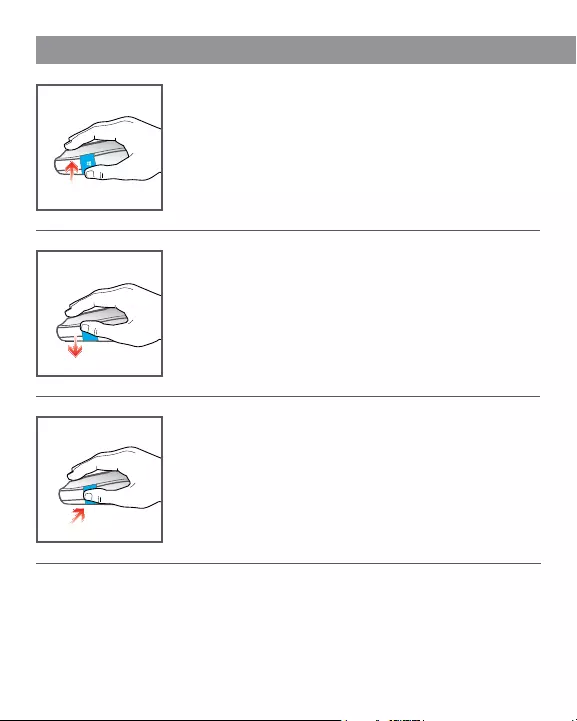
toopenorclosethe
Startmenu.
tobrowseback.
WINDOWS 7 GESTURES
tobrowseforward.
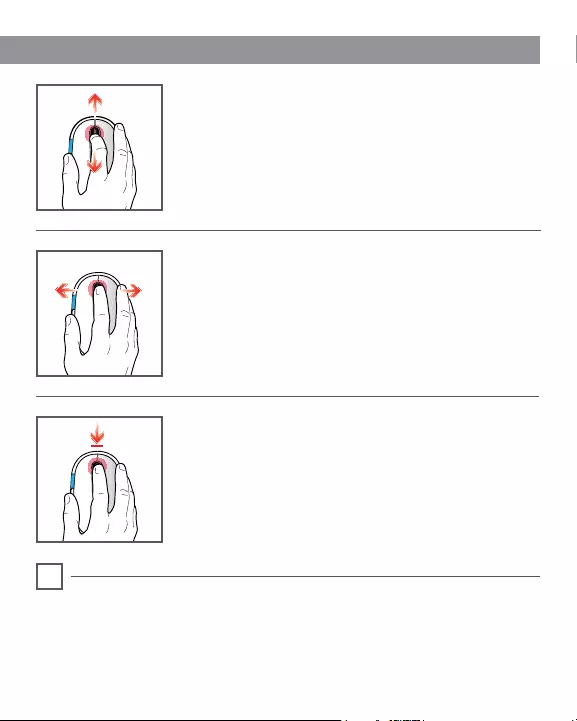
formiddle-click.
toactivate
verticalscrolling.
InstalltheMicrosoftMouseandKeyboardCenterapptocustomize
yourdevice.
toactivatesmooth
horizontalscrolling.
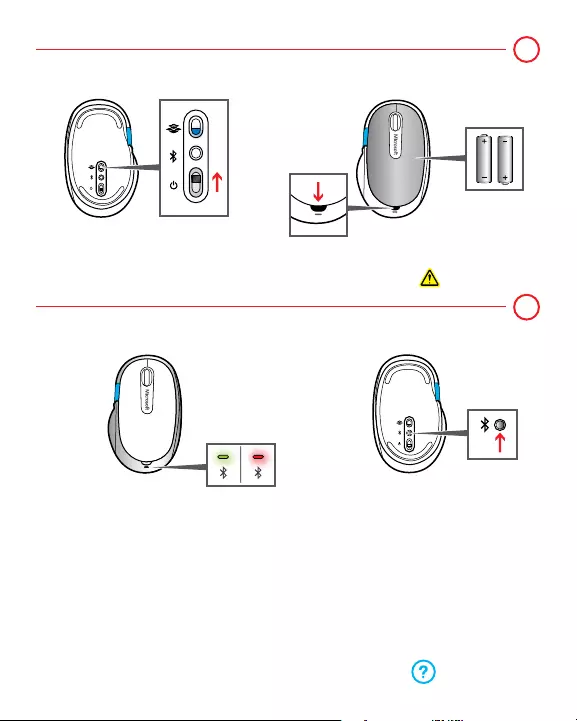
www.microsoft.com/hardware/support
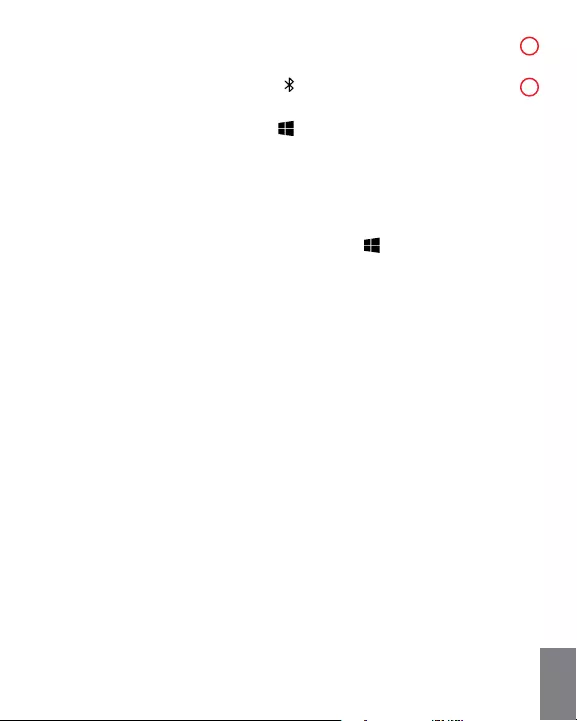
AA .
. .
.
. 6 .
( )
.
"" ""
.
.( )
"" " " .
.
."" MouseandKeyboardCenter
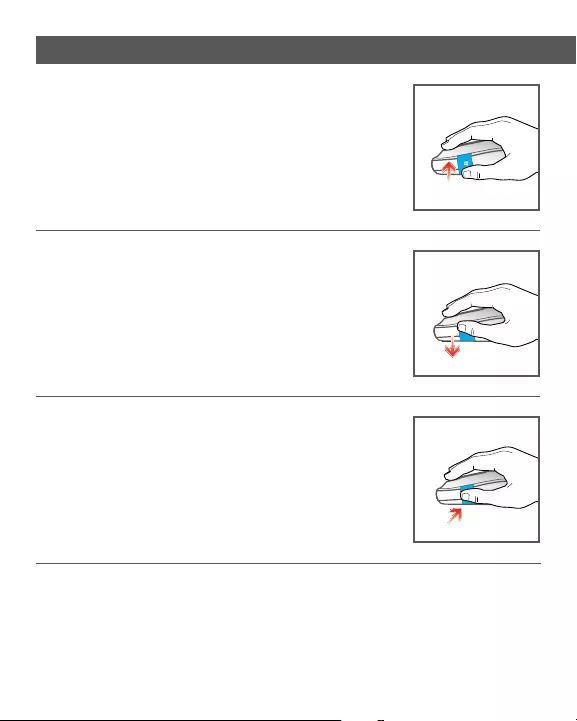
.""
.
.
WINDOWS 8 تاكرح
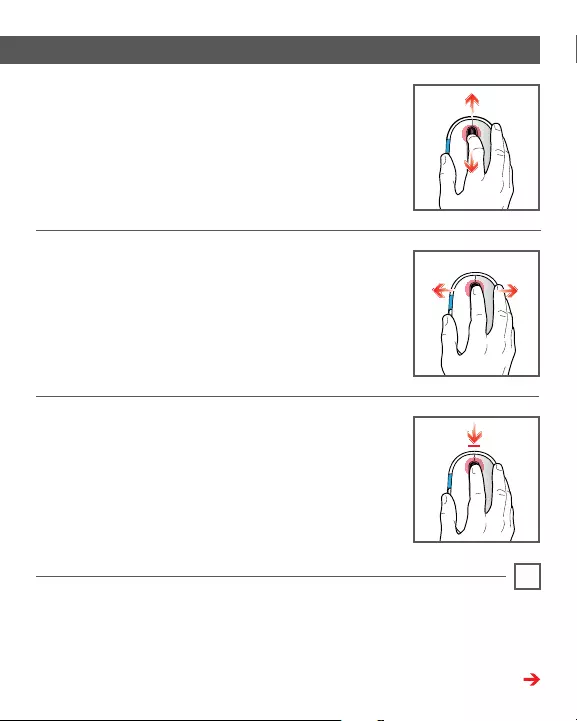
.
.
.
. MicrosoftMouseandKeyboardCenter
Windows7
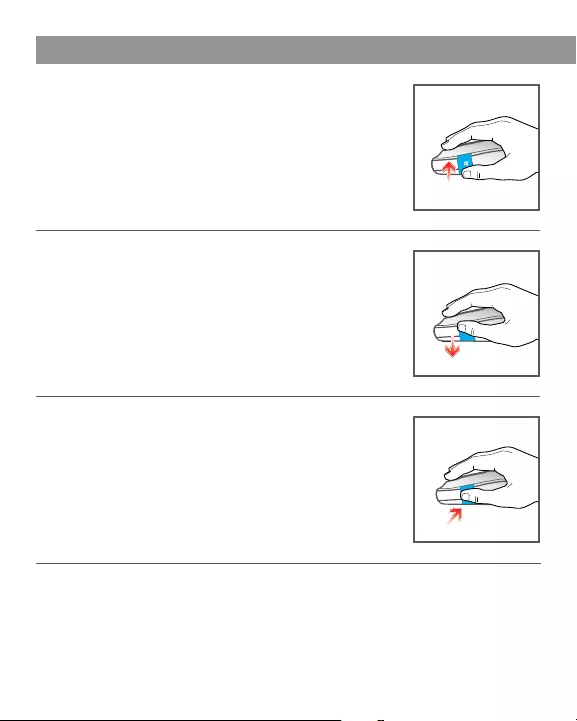
. ""
.
WINDOWS 7 تاكرح
.
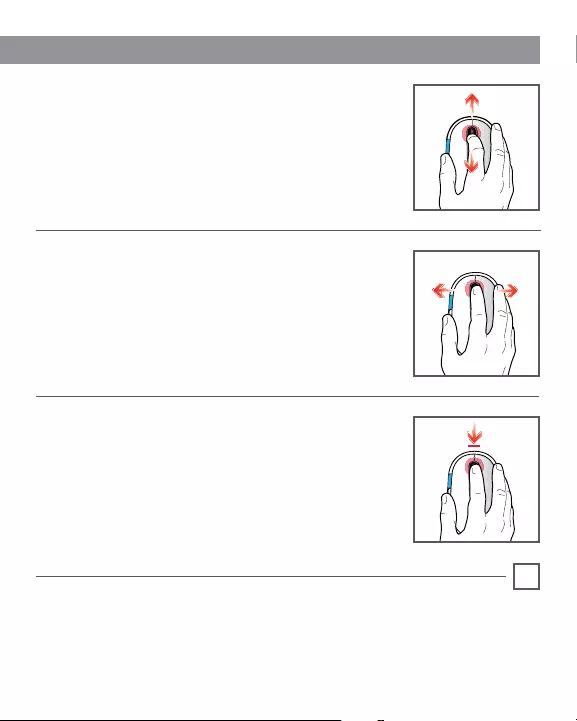
.
.
. MicrosoftMouseandKeyboardCenter
.
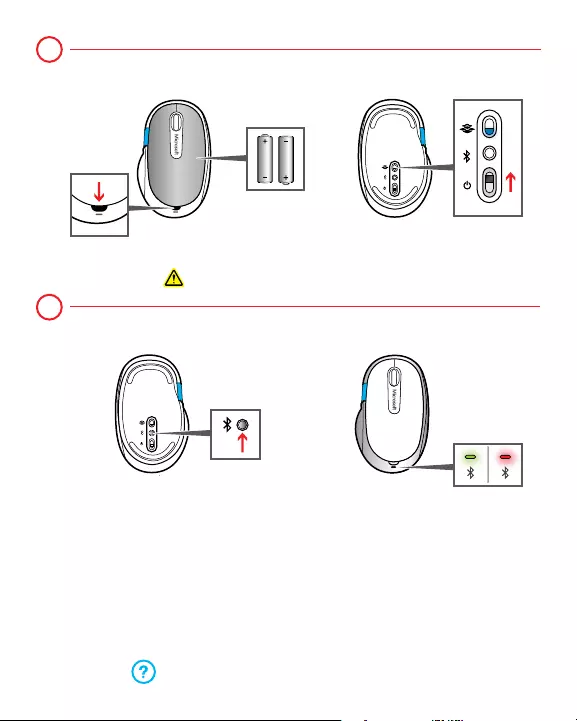
www.microsoft.com/hardware/support
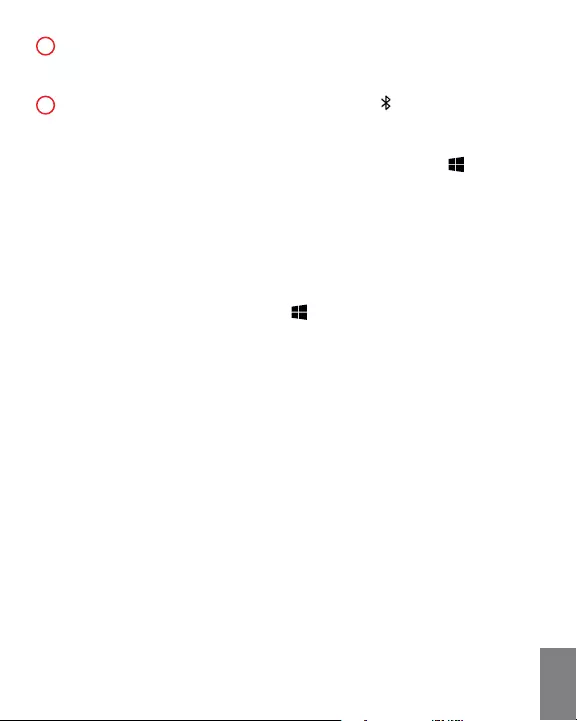
Stisknutímtlačítkanahornístraněmyšiuvolnětedvířka
prostorubaterií.VložtedvěalkalickébaterietypuAAazavřetekryt.
Modrákontrolkavespodindikuje,žejemyšzapnutá.
Stiskněteapodržtetlačítko vdolníčástimyši,
dokudmodrákontrolkanezačneblikat.Otočtemyš.Světlobudeblikat
zeleněačerveně6minutnaznamení,žejemyšzjistitelná.
NaobrazovceStartstisknětenaklávesnici(nebo
potáhněteprstemzpravéstrany),čímžotevřeteokno.
Zvolteapak.
VnabídceStartdovyhledávacíhopolezadejte
astiskněteklávesu.
Vseznamuzařízenívyberte.
Stisknětenaklávesnici(nebopotáhněteprstemz
pravéstrany).Klepnětenebokliknětenaanaado
vyhledávacíhopolezadejte.VCentruakcívoddíluÚdržba
zvolteSoftwarezařízeníapak.
AplikaceMouseandKeyboardCenterjedostupnávnabídce
Start.
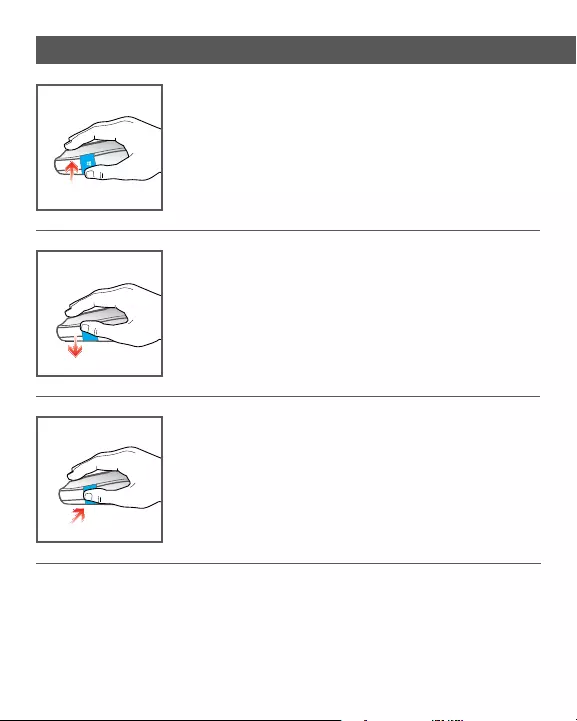
lze
přepínatmeziaktuálníaplikacíaobrazovkouStart.
lzeprocházetvšechnyotevřenéaplikacev
levémzobrazeníseznamu.
lzepřepínatmezinaposledyotevřenými
aplikacemi.
GESTA VE WINDOWS 8
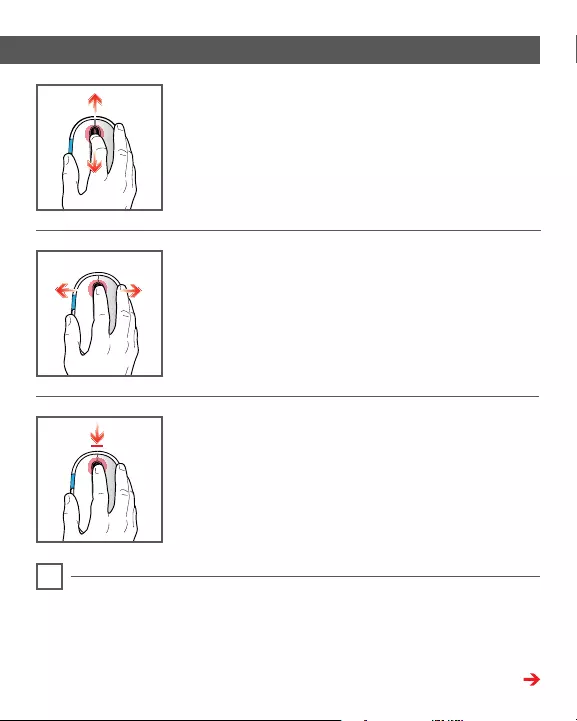
máfunkcijakokliknutíprostředním
tlačítkem.
aktivujete
posouvánízobrazenívesvislémsměru.
aktivujete
plynuléposouvánízobrazenívevodorovnémsměru.
Chcete-lisizařízenípřizpůsobit,nainstalujtesiaplikaciMicrosoft
MouseandKeyboardCenter.
GestaveWindows7
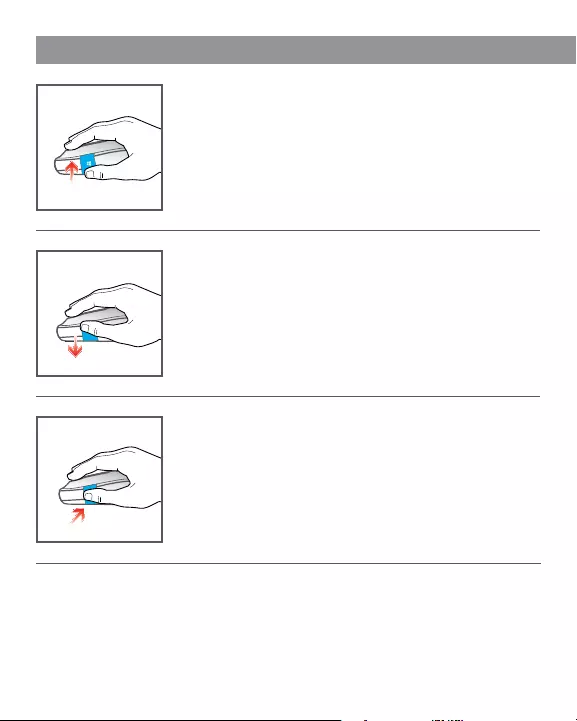
otevřete
nebozavřetenabídkuStart.
lzepřejítzpět.
GESTA VE WINDOWS 7
lzepřejítvpřed.
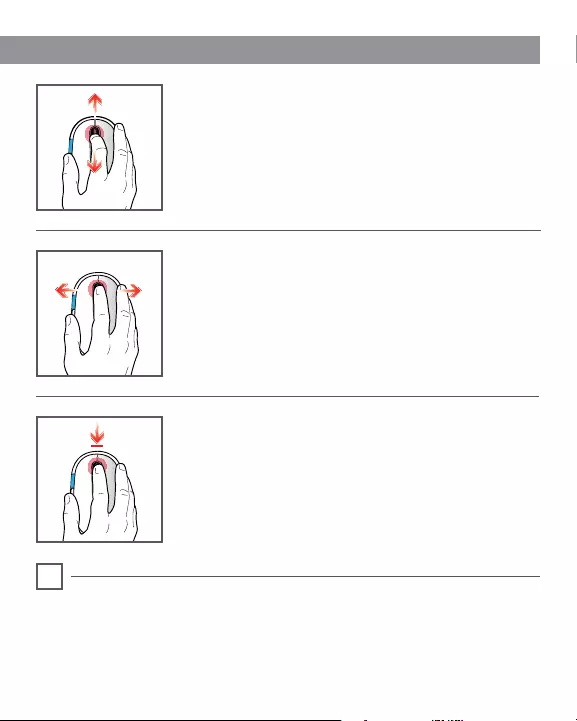
máfunkcijakokliknutíprostředním
tlačítkem.
aktivujete
posouvánízobrazenívesvislémsměru.
Chcete-lisizařízenípřizpůsobit,nainstalujtesiaplikaciMicrosoft
MouseandKeyboardCenter.
aktivujete
plynuléposouvánízobrazenívevodorovnémsměru.
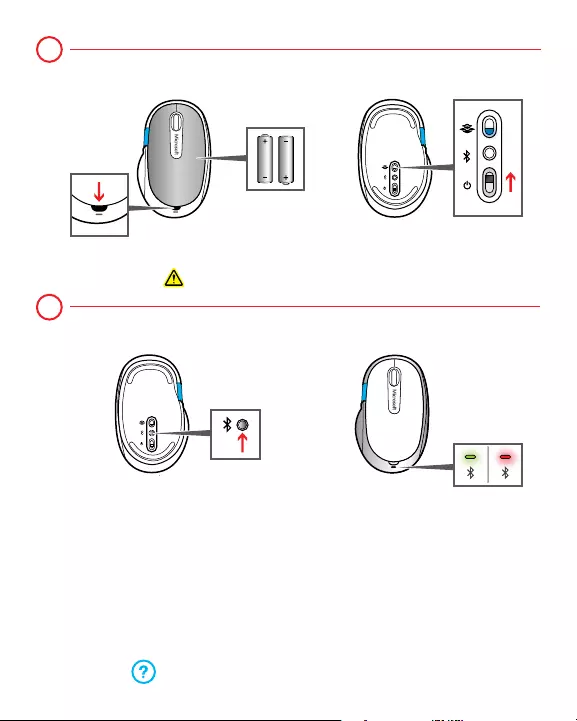
www.microsoft.com/hardware/support
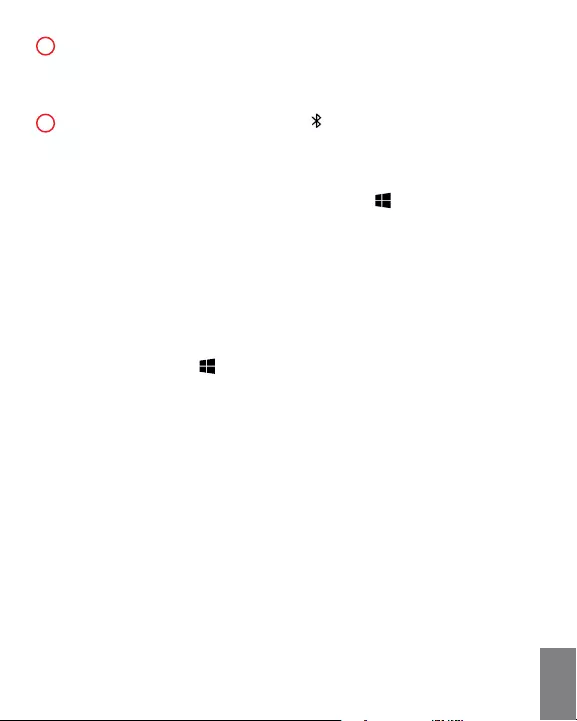
Drukopdeknopbovenopdemuisomhetklepje
vanhetbatterijvakteopenen.PlaatstweeAAalkalinebatterijenensluit
hetklepje.Eenblauwlampjeaandeonderzijdegeeftaandatdemuisis
ingeschakeld.
Houddeknop aandeonderkantvandemuis
ingedrukttotdathetblauwelampjeknippert.Draaidemuisom.Een
lampjeknippert6minutengroenenroodomaantegevendatdemuis
waarneembaaris.
Drukvanafhetstartschermopopuw
toetsenbord(ofveegvanafrechts)omteopenen.Kies
envervolgens
Typvanafhetstartmenuin
hetZoekvakendrukop
Selecteerindelijstmetapparaten.
Drukopopuwtoetsenbord(ofveegvanafrechts).
Tikofklikopvervolgensopentypin
hetZoekvak.KiesinhetOnderhoudscentrum,onderOnderhoudendan
Apparaatsoftware,
MicrosoftMouseandKeyboardCenterisbeschikbaarvanaf
hetstartmenu.
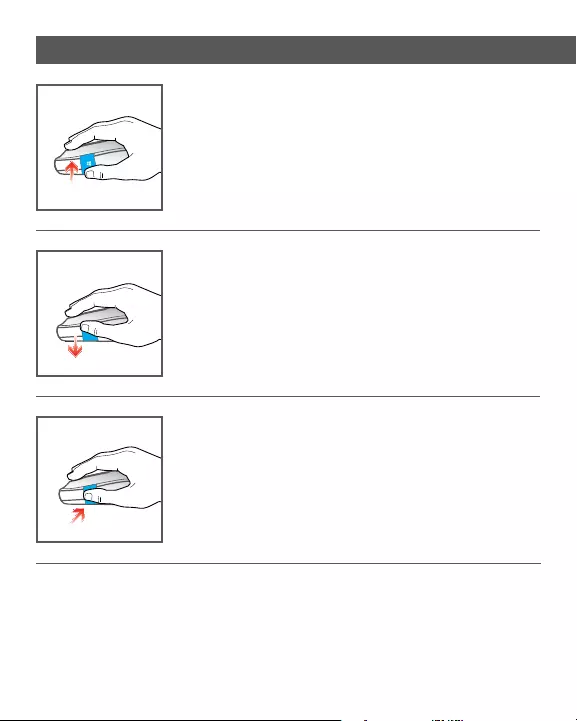
omteschakelen
tussendehuidigeappenhetstartscherm.
omtebladerendoorallegeopendeappsinde
linkerlijstweergave.
omte
schakelentussenrecenteapps.
BEWEGINGEN IN WINDOWS 8
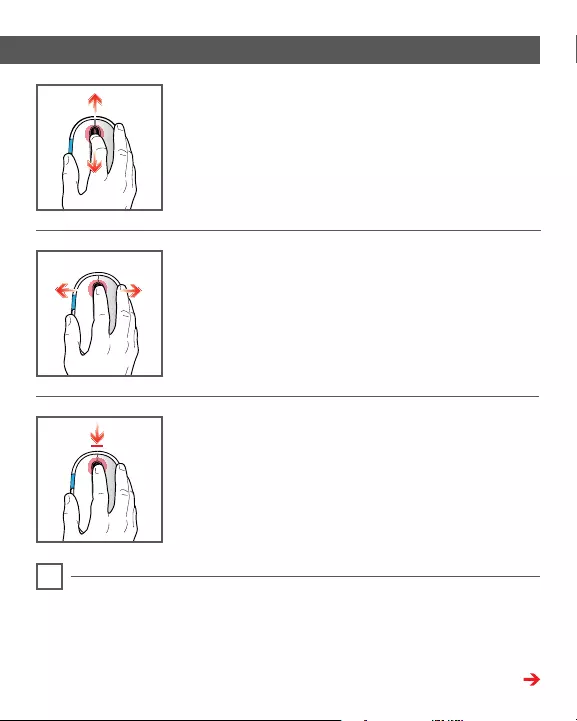
ommetdemiddelstemuisknopte
klikken.
om
verticaalschuiventeactiveren.
om
vloeiendhorizontaalschuiventeactiveren.
InstalleerdeappMicrosoftMouseandKeyboardCenteromuw
apparaataantepassen.
BewegingeninWindows7
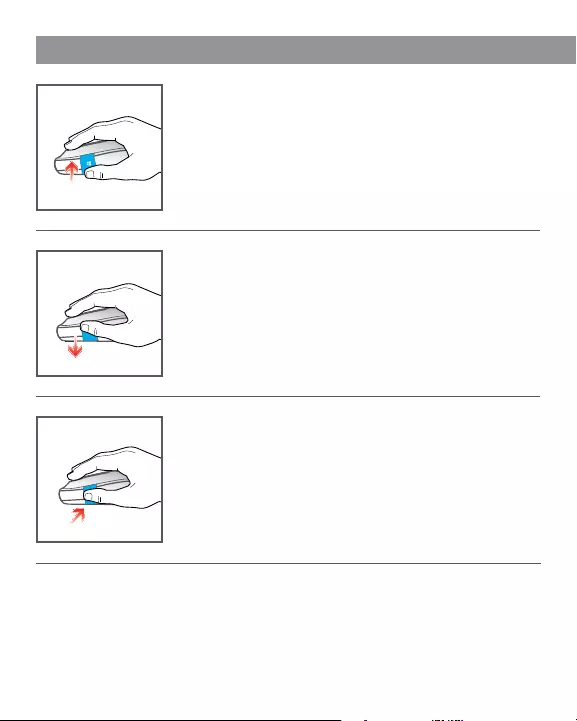
omhetstartmenu
teopenenoftesluiten.
om
achteruittebladeren.
BEWEGINGEN IN WINDOWS 7
om
vooruittebladeren.
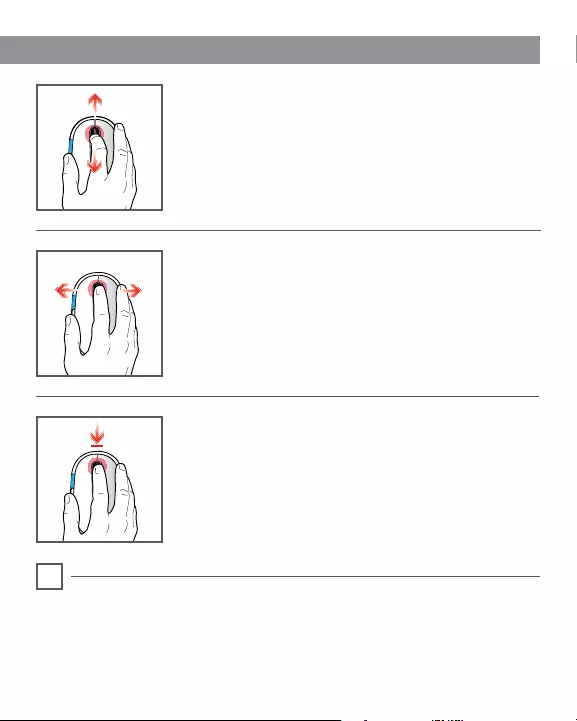
ommetdemiddelstemuisknopte
klikken.
om
verticaalschuiventeactiveren.
InstalleerdeappMicrosoftMouseandKeyboardCenteromuw
apparaataantepassen.
om
vloeiendhorizontaalschuiventeactiveren.
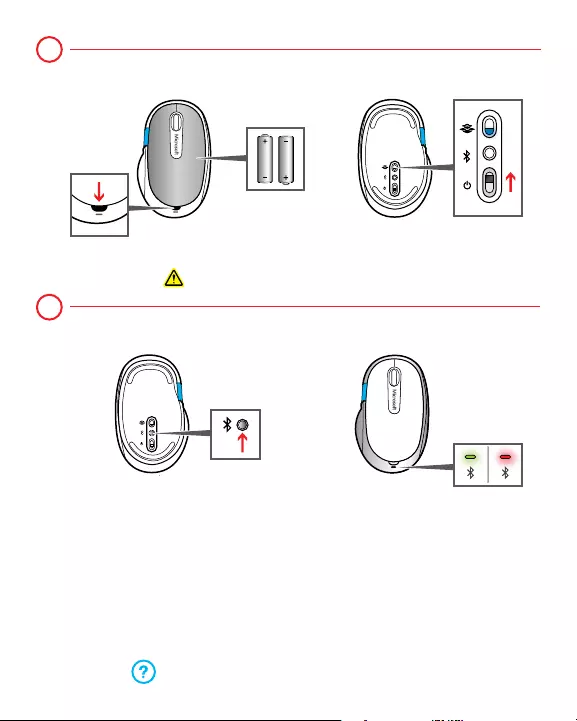
www.microsoft.com/hardware/support
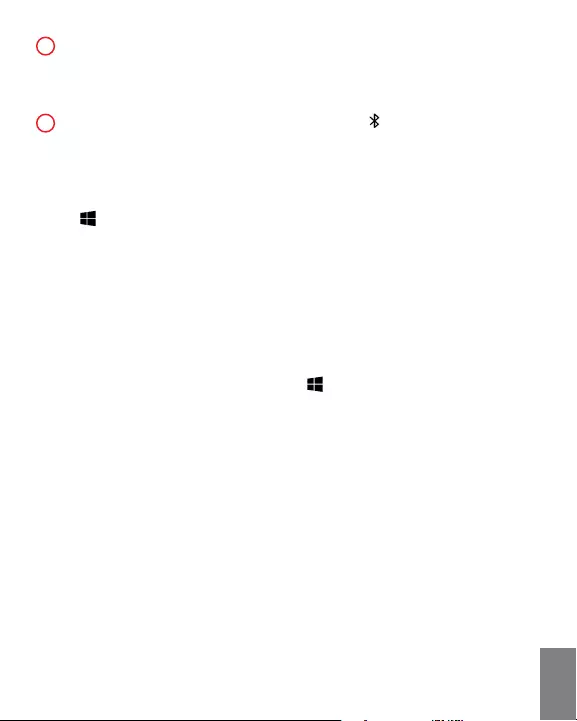
Appuyezsurleboutonsituésurledessusdelasouris
pourouvrirlecompartimentàpiles.InsérezdeuxpilesalcalinesAA,
puisrefermezlecompartiment.Unvoyantbleuindiquequelasourisest
allumée.
Appuyezsurlebouton situésouslasouriset
maintenez-leenfoncéjusqu'àcequelevoyantbleuclignote.Retournez
lasouris.Unvoyantclignoteenvertetrougependant6minutespour
indiquerquelasourisestdétectable.
Dansl'écrandedémarrage,appuyezsurlestouches
duclavier(oufaitesglisserlasourisàpartirdeladroite)pour
ouvrirles.Choisissez
puis
DanslemenuDémarrer,entrez
danslazonederecherche,puisappuyezsur
Sélectionnezdanslalistedes
périphériques.
Appuyezsurlestouchesduclavier(oufaitesglisser
lasourisàpartirdeladroite).Appuyezoucliquezsur,puis
surpuistapezdanslazonede
recherche.DansleCentredemaintenance,sousMaintenance,puis
Logicieldepériphérique,choisissez
LeCentreSourisetClaviersMicrosoftestdisponibledansle
menuDémarrer.
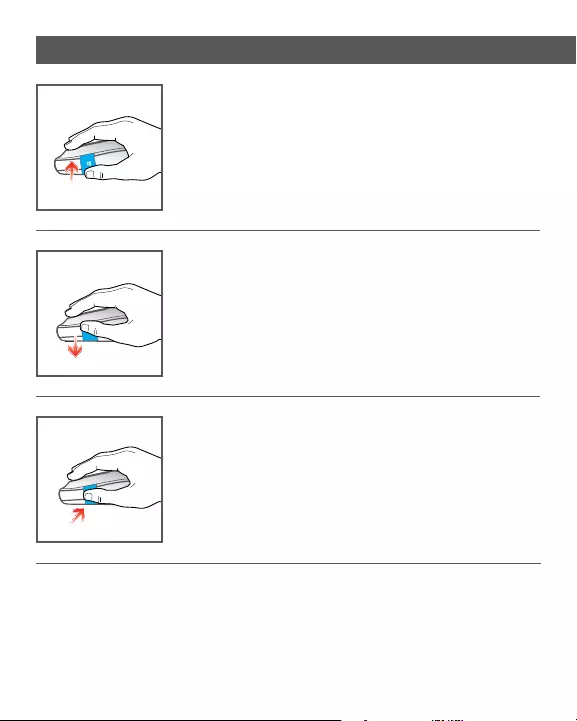
pourouvrirou
fermerlemenuDémarrer.
pourparcourirtouteslesapplicationsouvertesdans
l'afchagedelisteàgauche.
pourpasserd'uneapplicationrécenteàl'autre.
MOUVEMENTS ADAPTES A WINDOWS 8
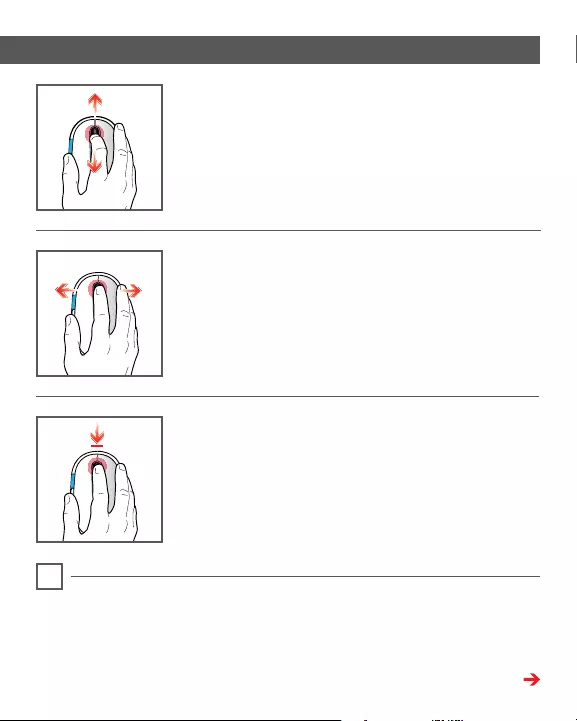
poureffectueruncliccentral.
pouractiverundélementvertical.
pouractiverundélement
horizontaluide.
Installezl'applicationCentreSourisetClaviersMicrosoftpour
personnaliservotrepériphérique.
MouvementsadaptésàWindows7
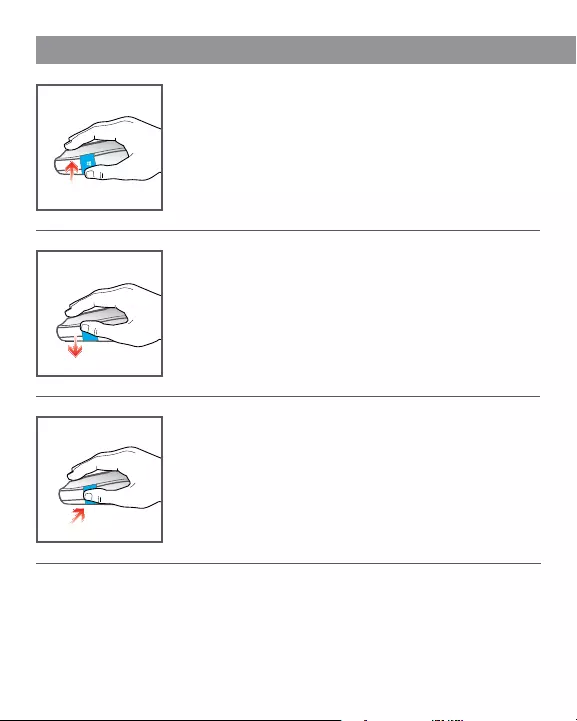
pourouvrirou
fermerlemenuDémarrer.
pourreveniràlapageprécedente.
MOUVEMENTS ADAPTES A WINDOWS 7
pouralleràlapagesuivante.
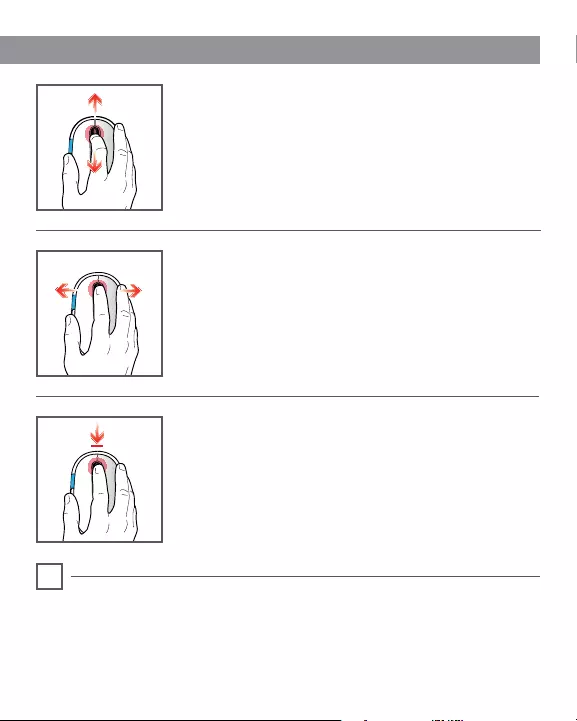
poureffectueruncliccentral.
pouractiverundélementvertical.
Installezl'applicationCentreSourisetClaviersMicrosoftpour
personnaliservotrepériphérique.
pouractiverundélement
horizontaluide.
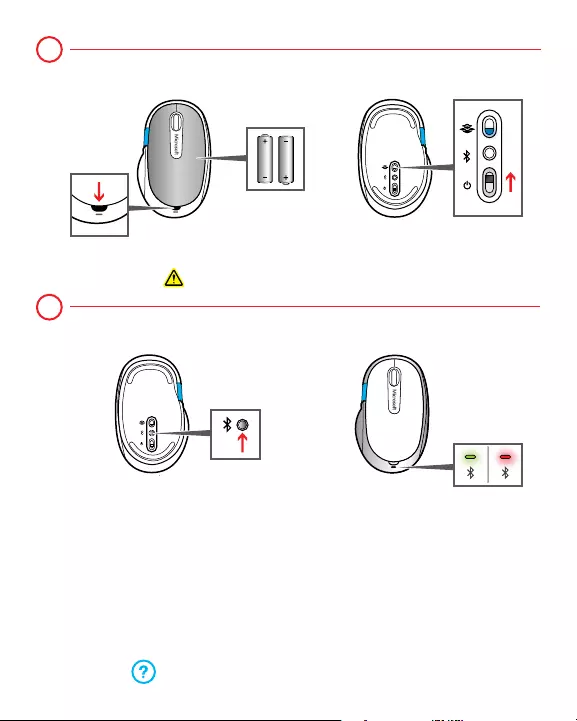
www.microsoft.com/hardware/support
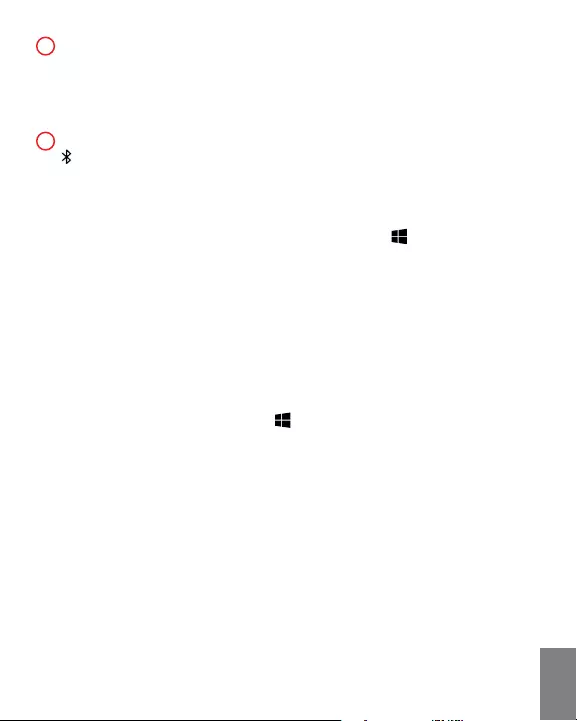
Πατήστετοκουμπίστοεπάνωμέρος
τουποντικιούγιαναανοίξετετηθύρατωνμπαταριών.Τοποθετήστε
δύοαλκαλικέςμπαταρίεςAAκαι,στησυνέχεια,τοποθετήστετηθύρα
στηθέσητης.Μιαμπλεφωτεινήένδειξηστοκάτωμέροςυποδεικνύει
ότιτοποντίκιενεργοποιήθηκε.
Πατήστεπαρατεταμένατοκουμπί
στοκάτωμέροςτουποντικιούμέχρινααρχίσεινααναβοσβήνει
ημπλεφωτεινήένδειξη.Γυρίστεανάποδατοποντίκι.Μιαφωτεινή
ένδειξηαναβοσβήνειμεπράσινοκαικόκκινοχρώμαγια6λεπτά,
υποδεικνύονταςότιτοποντίκιμπορείναεντοπιστεί.
ΑπότηνοθόνηΈναρξης,πιέστε στο
πληκτρολόγιόσας(ήκάντεμιακίνησησάρωσηςαπόταδεξιά)
γιαναανοίξετετις.Επιλέξτε
και,στησυνέχεια,
ΑπότομενούΈναρξης,πληκτρολογήστε
στοπλαίσιοαναζήτησηςκαιπιέστετοπλήκτρο
Επιλέξτετοστοιχείοαπότηλίστα
συσκευών.
Πιέστεταπλήκτραστοπληκτρολόγιόσας(ή
κάντεμιακίνησησάρωσηςαπόταδεξιά).Πατήστεήκάντεκλικ
στηνεπιλογή,στησυνέχειαεπιλέξτεκαι
πληκτρολογήστεστοπλαίσιοαναζήτησης.
ΜεταβείτεστοΚέντροενεργειών,στησυνέχειαστηνενότητα
"Συντήρηση",κατόπινστηνενότητα"Λογισμικόσυσκευών"και
επιλέξτε.
Ηεφαρμογή"MouseandKeyboardCenter"είναιδιαθέσιμη
απότομενού"Έναρξη".
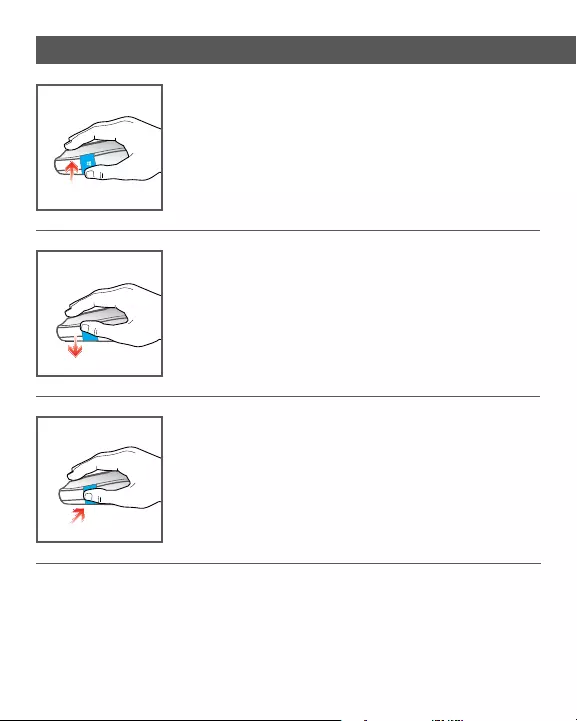
γιαναπραγματοποιήσετεεναλλαγή
μεταξύτηςτρέχουσαςεφαρμογήςκαιτηςοθόνης
Έναρξης.
γιανα
περιηγηθείτεσεόλεςτιςανοιχτέςεφαρμογέςστην
αριστερήπροβολήλίστας.
για
ναπραγματοποιήσετεεναλλαγήμεταξύτων
πρόσφατωνεφαρμογών.
ΚΙΝΗΣΕΙΣ ΤΩΝ WINDOWS 8
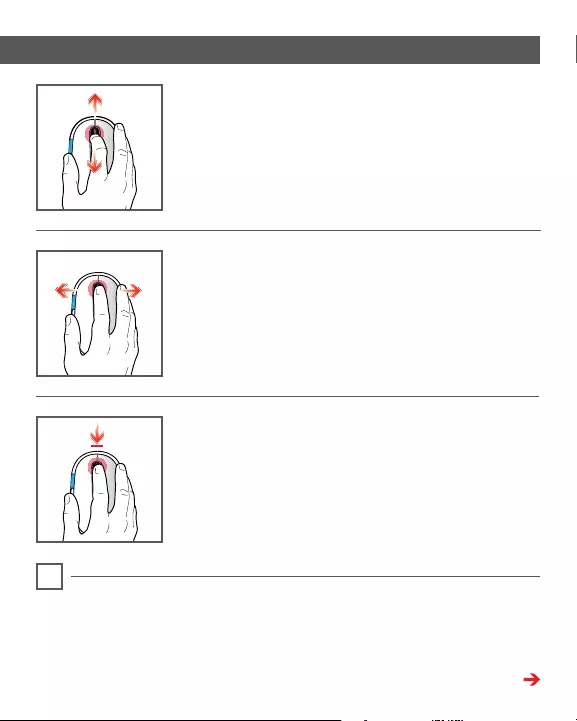
γιαναχρησιμοποιήσετετη
λειτουργίατουμεσαίουκλικ.
γιαναενεργοποιήσετετην
κατακόρυφηκύλιση.
γιαναενεργοποιήσετε
τηνομαλήοριζόντιακύλιση.
Εγκαταστήστετηνεφαρμογή"MicrosoftMouseandKeyboard
Center"γιαναπροσαρμόσετετησυσκευήσας.
ΚινήσειςτωνWindows7
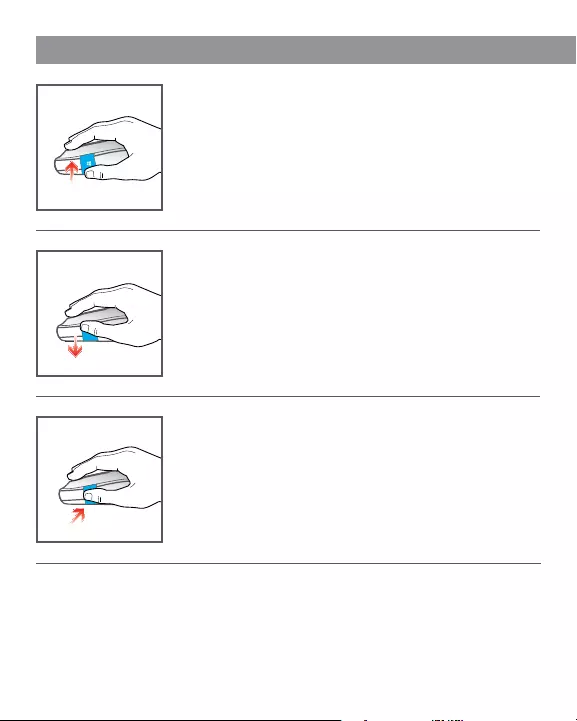
γιαναανοίξετεήνακλείσετετομενού
Έναρξης.
για
περιήγησηπροςταπίσω.
ΚΙΝΗΣΕΙΣ ΤΩΝ WINDOWS 7
γιαπεριήγηση
προςταεμπρός.
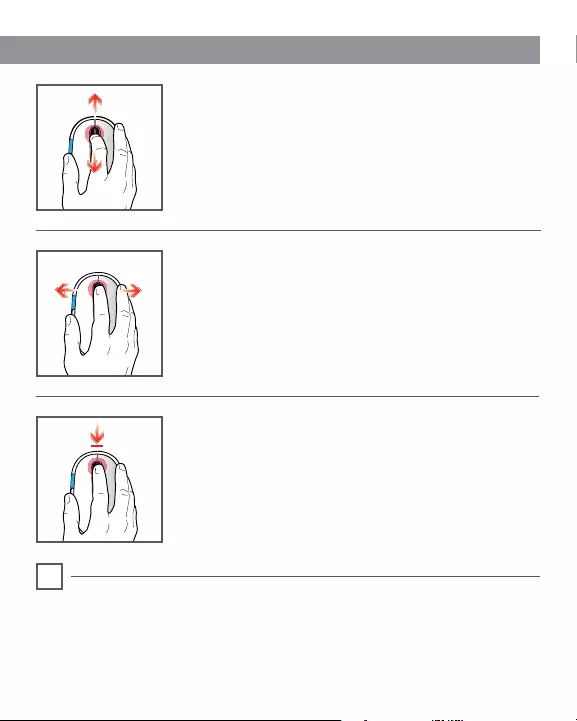
γιαναχρησιμοποιήσετετη
λειτουργίατουμεσαίουκλικ.
γιαναενεργοποιήσετετην
κατακόρυφηκύλιση.
Εγκαταστήστετηνεφαρμογή"MicrosoftMouseandKeyboard
Center"γιαναπροσαρμόσετετησυσκευήσας.
γιαναενεργοποιήσετε
τηνομαλήοριζόντιακύλιση.
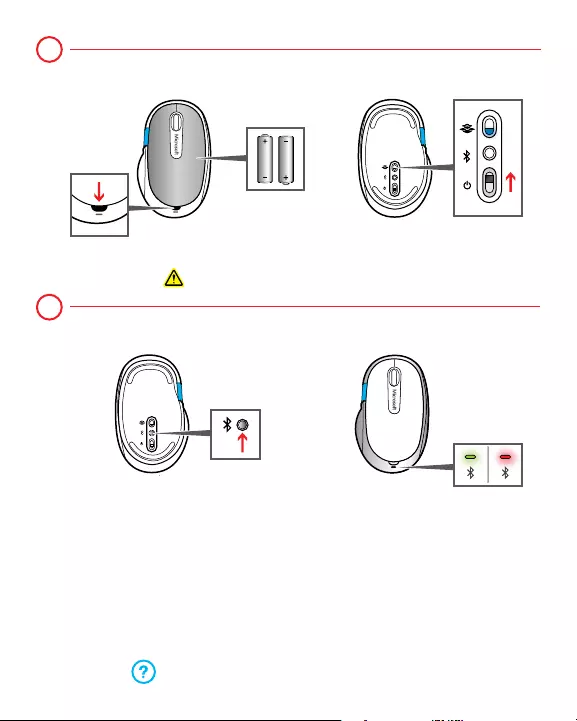
www.microsoft.com/hardware/support
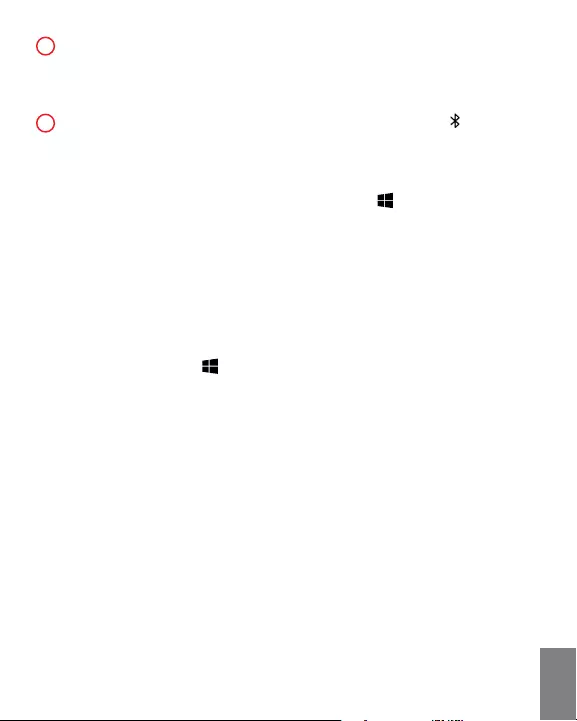
premereilpulsantenellapartesuperioredelmouse
perilrilasciodellosportellodelvanobatteria.Inserireduebatterie
alcalineAAeriposizionarelosportello.Unaspiablusullaparteinferiore
indicacheilmouseèattivo.
tenerepremutoilpulsante nellaparte
inferioredelmousenoaquandolaspiablulampeggia.Capovolgereil
mouse.Unaspiaverdeerossalampeggiaper6minutiaindicarecheil
mouseèrilevabile.
dallaschermataStart,premeresullatastiera
(oscorreredadestra)peraprire.Scegliere
quindi
dalmenuStart,digitarenella
Caselladiricercaepremere
Selezionaredall'elencodei
dispositivi.
Premeresullatastiera(oscorreredadestra).
Toccareofareclicsu,poisuquindidigitare
nellaCaselladiricerca.NelCentrooperativo,in
Manutenzione,selezionareSoftwaredispositivoescegliere.
IlCentrogestioneMouseeTastiereèdisponibiledalmenu
Start.
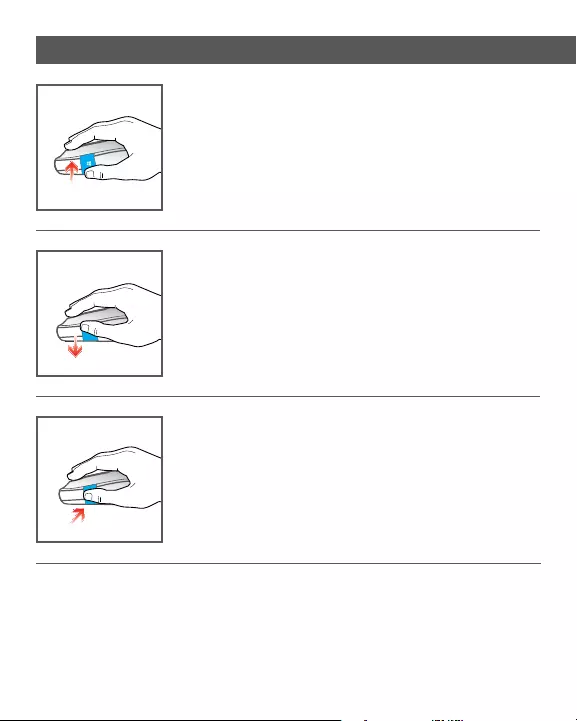
perpassare
dall'appinusoallaschermataStart.
persfogliaretutteleappapertenellavisualizzazione
elencodisinistra.
per
passaredaun'apputilizzatadirecenteall'altra.
FUNZIONALITÀ PER WINDOWS 8
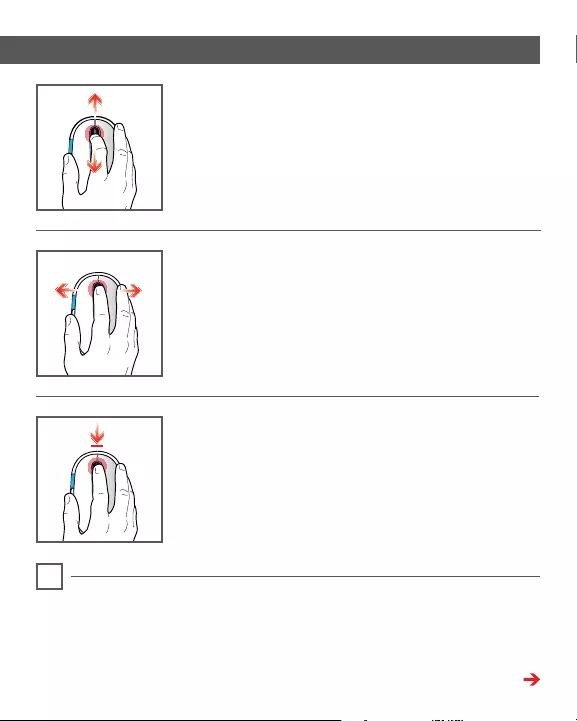
perfareclicconilpulsante
centraledelmouse.
perattivareloscorrimentoverticale.
per
attivareloscorrimentoorizzontalecontinuo.
Installarel'appCentrogestioneMouseeTastiereMicrosoftper
personalizzareildispositivo.
FunzionalitàperWindows7
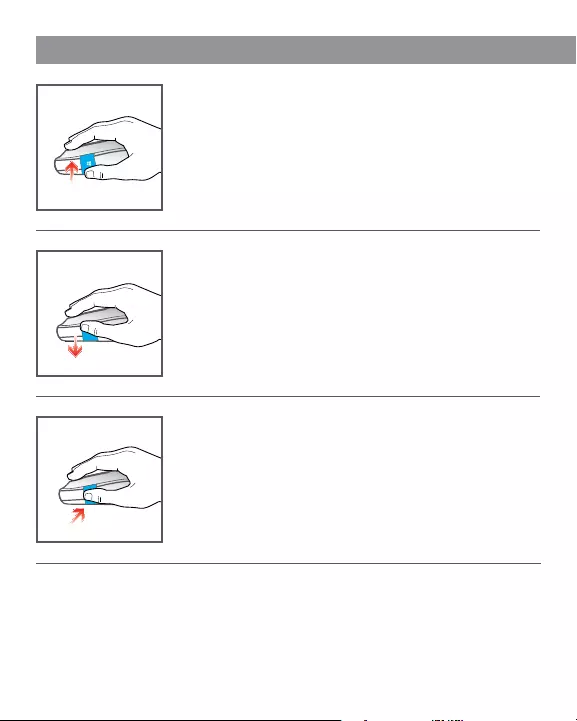
peraprireo
chiudereilmenuStart.
pertornareindietro.
FUNZIONALITÀ PER WINDOWS 7
per
andareavanti.
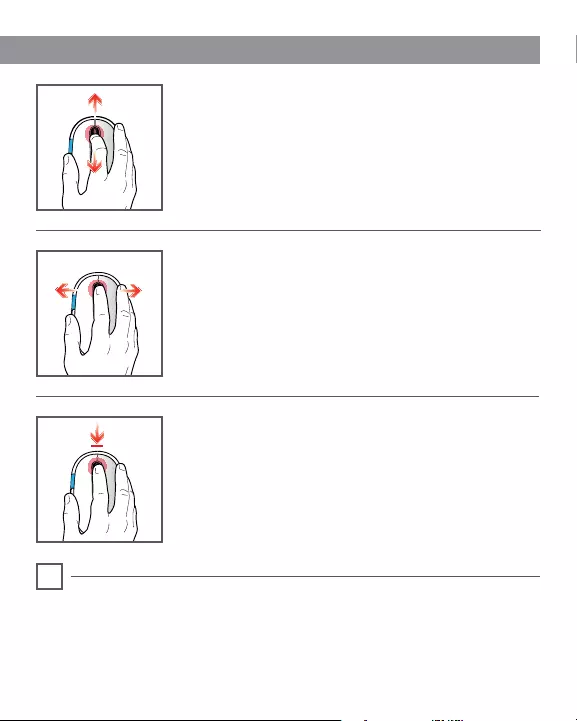
perfareclicconilpulsante
centraledelmouse.
perattivareloscorrimentoverticale.
Installarel'appCentrogestioneMouseeTastiereMicrosoftper
personalizzareildispositivo.
per
attivare loscorrimentoorizzontalecontinuo.
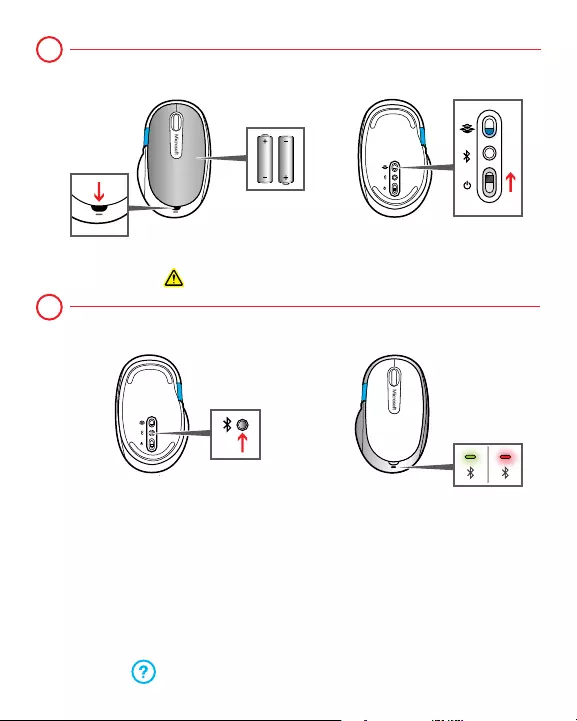
www.microsoft.com/hardware/support
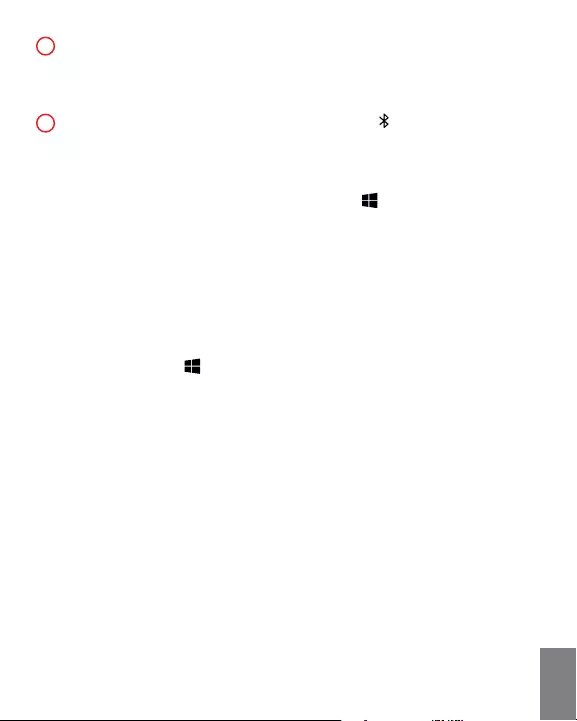
primaobotãonapartesuperiordoratoparaabrira
tampadocompartimentodaspilhas.InsiraduaspilhasalcalinasAAe
coloquenovamenteatampa.Umaluzazulnaparteinferiorindicaqueo
ratoestáligado.
primasemsoltarobotão naparteinferiordo
ratoatéquealuzazulqueintermitente.Vireorato.Umaluzalterna
entreascoresverdeevermelhodurante6minutosparaindicarqueo
ratopodeserdetetado.
apartirdoEcrãInicial,primanoteclado(ou
deslizeapartirdoladodireito)paraabriras.Selecione
e,emseguida,
.
apartirdomenuIniciar,escreva
nacaixadePesquisaeprima.
Selecionenalistadedispositivos.
Prima noteclado(oudeslizeapartirdadireita).
Toqueoucliqueem,depoiseme,emseguida,
acedaaonacaixadePesquisa.NoCentrodeAção,
emManutençãoe,emseguida,emSoftwaredodispositivo,selecione
.
aaplicaçãoCentrodeTecladoseRatosestádisponívelno
menuIniciar.
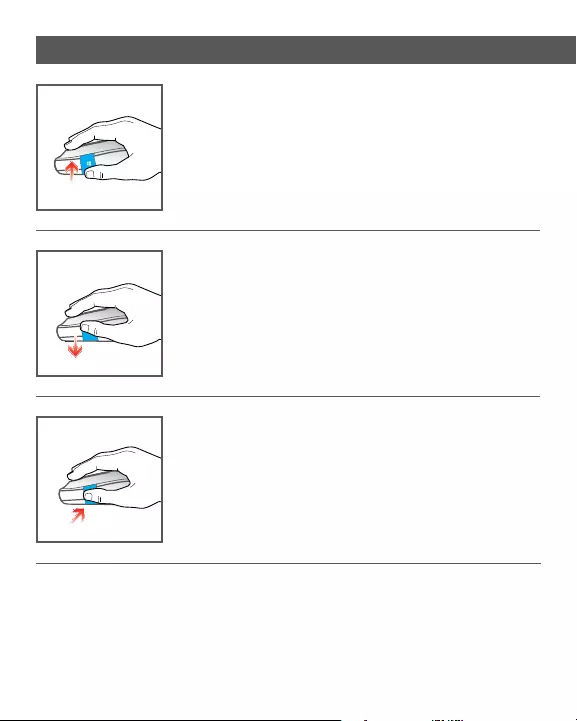
paraalternar
entreaaplicaçãoatualeoEcrãInicial.
paranavegarentretodasasaplicações
abertasnavistadelistadoladoesquerdo.
paraalternarentreaplicaçõesrecentes.
GESTOS DO WINDOWS 8
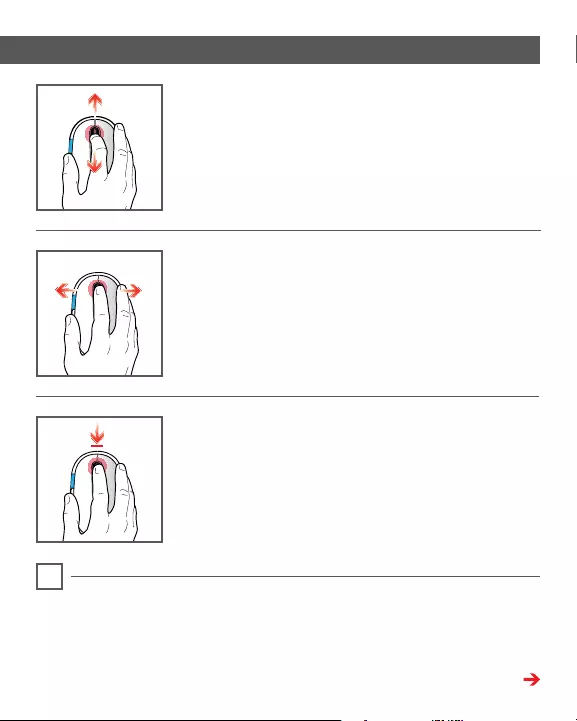
paraocliquenobotãointermédio.
para
ativarodeslocamentovertical.
paraativaro
deslocamentohorizontaluniforme.
InstaleaaplicaçãodoCentrodaMicrosoftdeRatoseTecladospara
personalizarodispositivo.
GestosdoWindows7
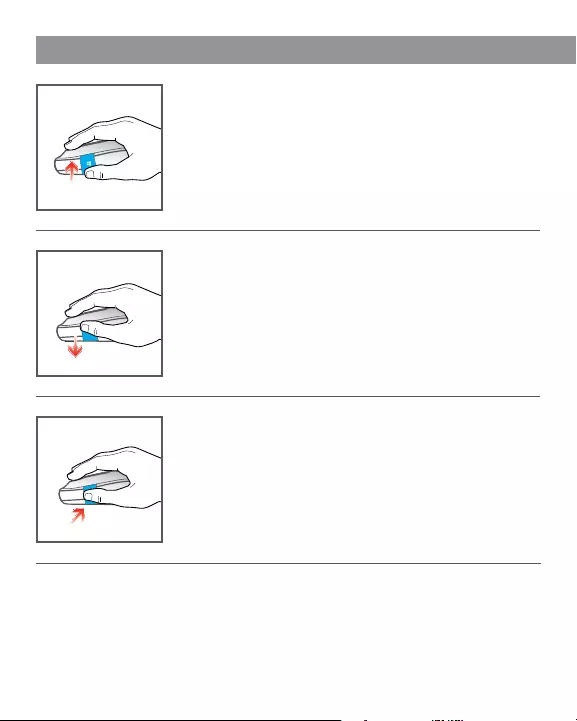
paraabrirou
fecharomenuIniciar.
pararetroceder.
GESTOS DO WINDOWS 7
paraavançar.
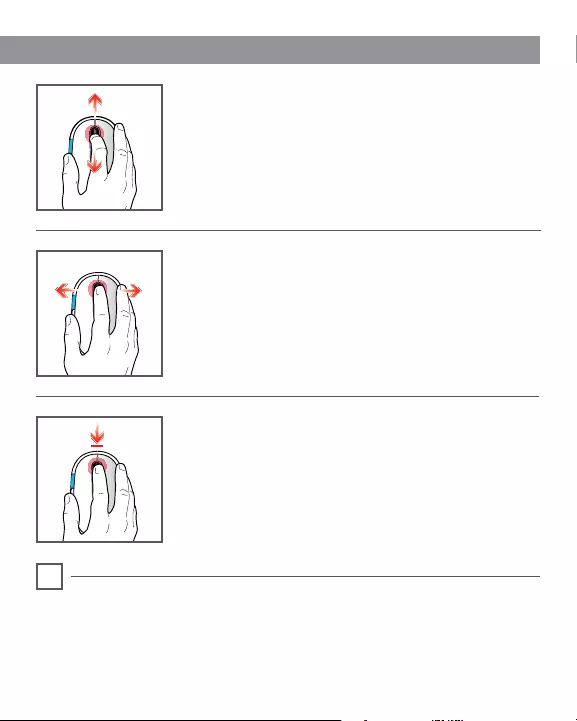
paraocliquenobotãointermédio.
para
ativarodeslocamentovertical.
InstaleaaplicaçãodoCentrodaMicrosoftdeRatoseTecladospara
personalizarodispositivo.
paraativaro
deslocamentohorizontaluniforme.

www.microsoft.com/hardware/support
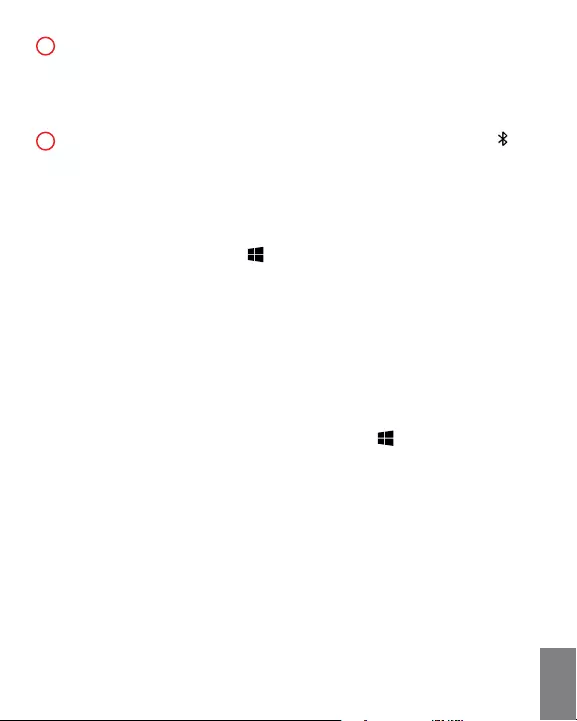
Дляэтогонажмитекнопкунаверхней
поверхностимыши,чтобыоткрытьотсекдлябатареек.Вставьте
двещелочныебатарейкитипаAAизакройтеотсек.Нанижней
поверхностимышизагоритсяголубойиндикатор,показывающий,
чтоустройствовключено.
Дляэтогонажмитекнопку
нанижнейповерхностимышииудерживайтееенажатой,покане
замигаетголубойиндикатор.Перевернитемышь.Втечение6минут
будутмигатьзеленыйикрасныйиндикаторы.Этоозначает,что
мышьдоступнадляобнаружения.
Вовремяотображенияначальногоэкрананажмите
наклавиатуреклавиши(илипроведитепальцемот
правогокраякцентру),чтобыоткрытьраздел.
Выберитепоочередипункты
и.
Нажмитекнопку«Пуск»,введитевполепоиска
запросинажмитеклавишу.
Выберитевспискеустройствпункт
.
Нажмитенаклавиатуреклавиши(или
проведитепальцемотправогокраякцентру).Выберитепоочереди
пунктыи,азатемвведитевполепоисказапрос
.Вцентреподдержкивразделе«Обслуживание
>Программноеобеспечениедляустройств»выберитекоманду
.
Приложение«Центруправлениямышьюиклавиатурой
(Майкрософт)»(MicrosoftMouseandKeyboardCenter)доступнов
меню«Пуск».
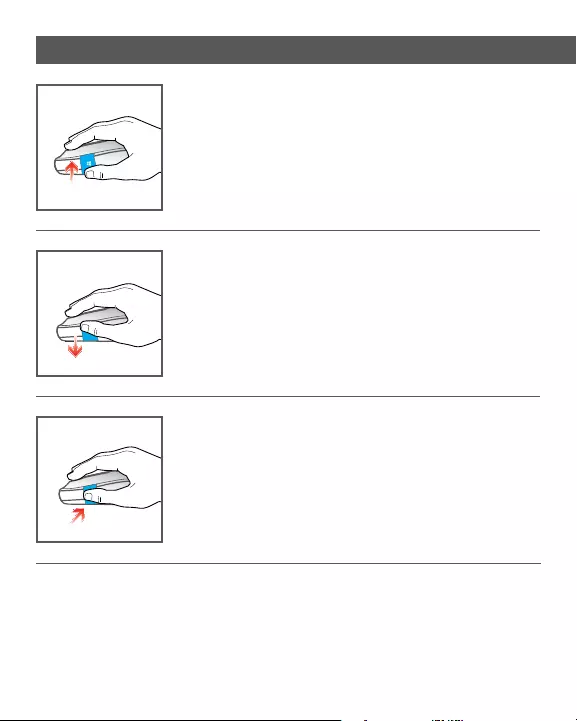
для
переключениямеждутекущимприложениеми
начальнымэкраном.
дляпросмотравсехоткрытых
приложенийвлевомпредставлениисписка.
дляпереключениямежду
последнимиприложениями.
ЖЕСТЫ В WINDOWS 8
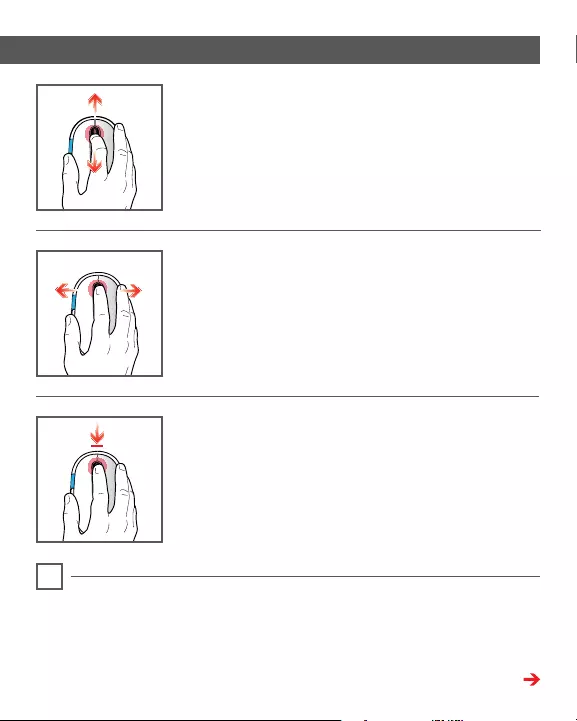
длящелчкасредней
кнопкоймыши.
дляпрокруткиповертикали.
дляплавнойпрокруткипо
горизонтали.
Чтобынастроитьмышь,установитеприложение«Центр
управлениямышьюиклавиатурой(Майкрософт)»(Microsoft
MouseandKeyboardCenter).
ЖестывWindows7
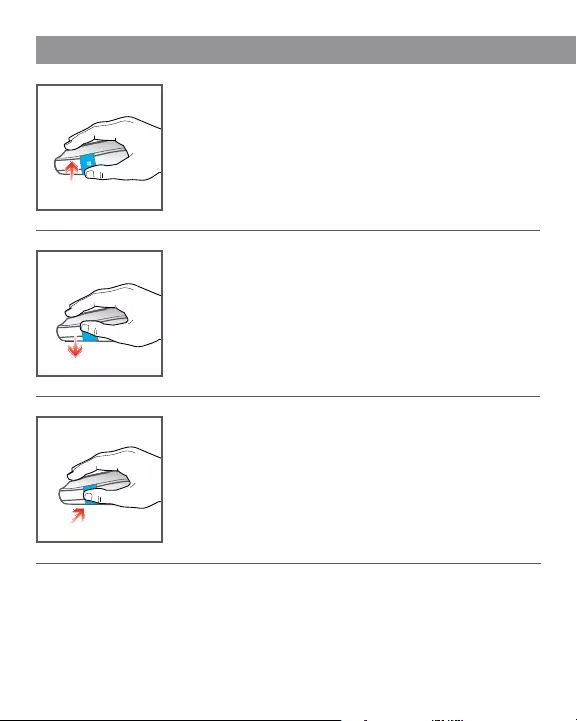
для
открытияилизакрытияменю«Пуск».
дляпереходакпредыдущемуокну.
ЖЕСТЫ В WINDOWS 7
дляпереходакследующемуокну.
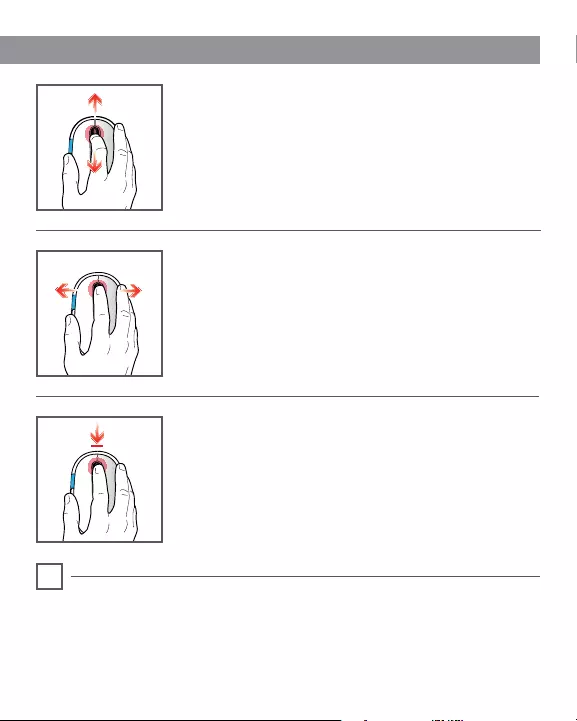
длящелчкасредней
кнопкоймыши.
дляпрокруткиповертикали.
Чтобынастроитьмышь,установитеприложение«Центр
управлениямышьюиклавиатурой(Майкрософт)»(Microsoft
MouseandKeyboardCenter).
дляплавнойпрокруткипо
горизонтали.
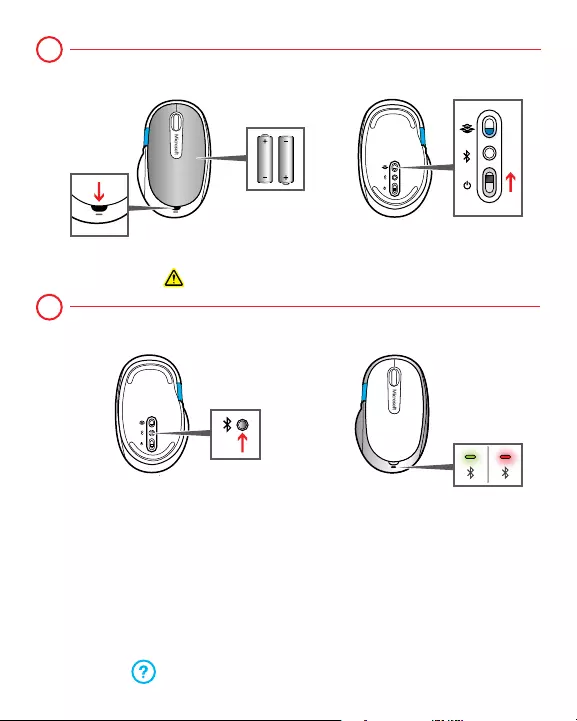
www.microsoft.com/hardware/support
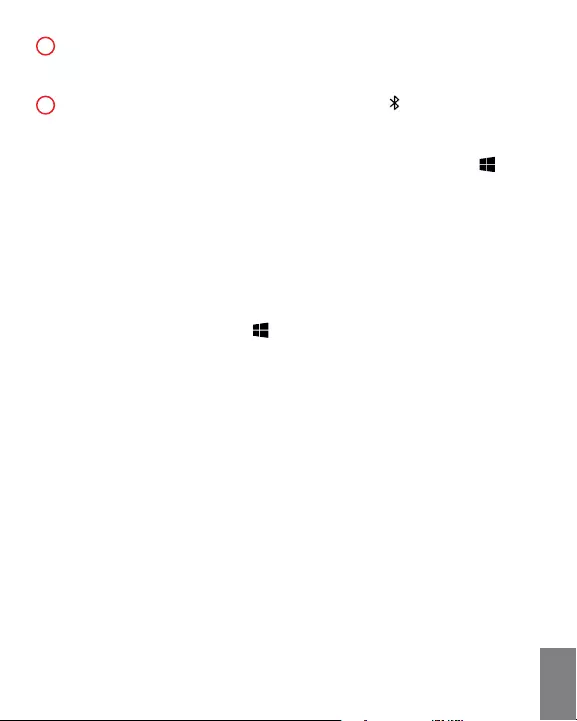
Pritisnitetasternavrhumišadabisteotvorilipoklopac
zabaterije.UbacitedveAAalkalnebaterijeizatvoritepoklopac.Plavo
svetlonadonjojstranioznačavadajemišuključen.
Pritisniteidržitetaster nadonjemdelu
mišadoknezatreperiplavosvetlo.Preokrenitemiš.Zelenoicrveno
svetlotreperi6minutaštooznačavadajemišpodložanprepoznavanju.
Dokstenapočetnomekranu,pritisnitetastere
natastaturi(ilibrzoprevucitekaunutrasadesnestrane)dabiste
otvoriliekran.Izaberitestavke
azatimstavku
U„Start“meniju,upoljuzapretraguotkucajte
ipritisnitetaster
Salisteuređajaizaberitestavku.
Pritisnitetasterenatastaturi(iliprevuciteka
unutrasadesnestrane).Dodirniteilikliknitenadugme,azatim
iupoljezapretraguunesite.UCentru
aktivnosti,uokviru„Održavanje“,„Softveruređaja“odaberitestavku
.
Aplikacija„Centarzamišaitastaturu“dostupnajeu„Start“
meniju.
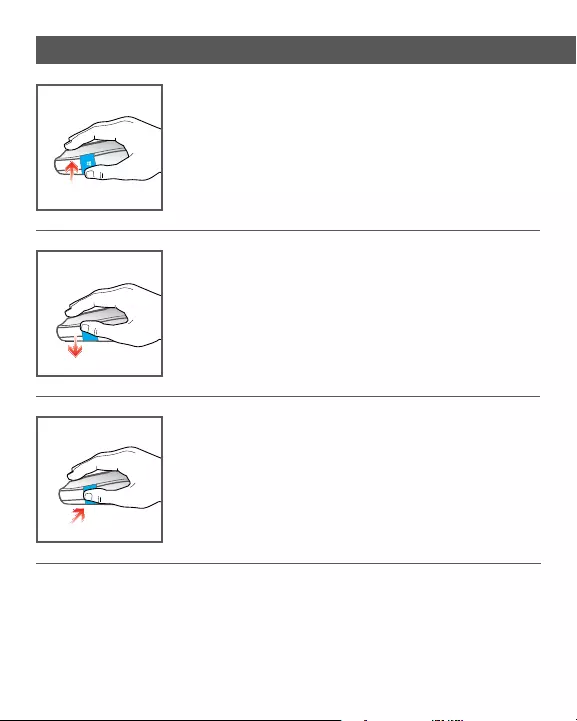
dabistese
prebacivaliizmeđutrenutneaplikacijeipočetnog
ekrana.
dabistepregledalisveotvoreneaplikacijeu
prikazulistesalevestrane.
dabisteseprebacivaliizmeđunedavnih
aplikacija.
POKRETI ZA WINDOWS 8
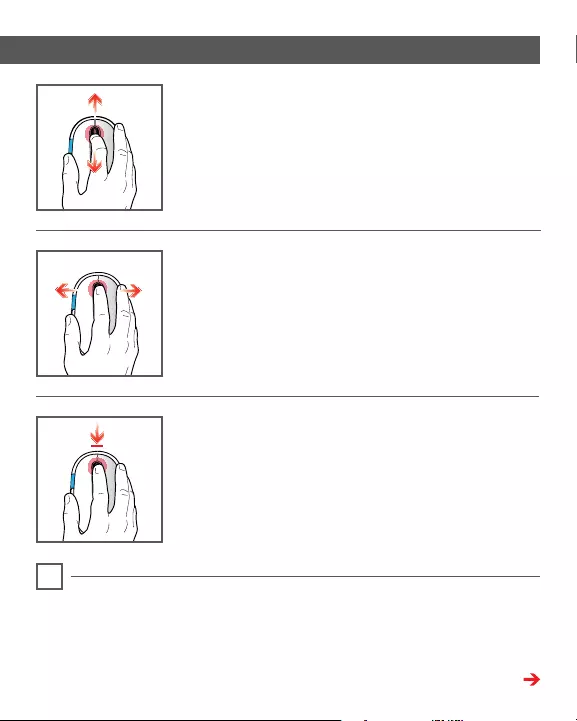
zakliksrednjimtasterommiša.
da
bisteaktiviralivertikalnopomeranje.
da
bisteaktiviralinesmetanohorizontalnopomeranje.
Instalirajteaplikaciju„Microsoftcentarzamišaitastaturu“dabiste
prilagodiliuređaj.
PokretizaWindows7
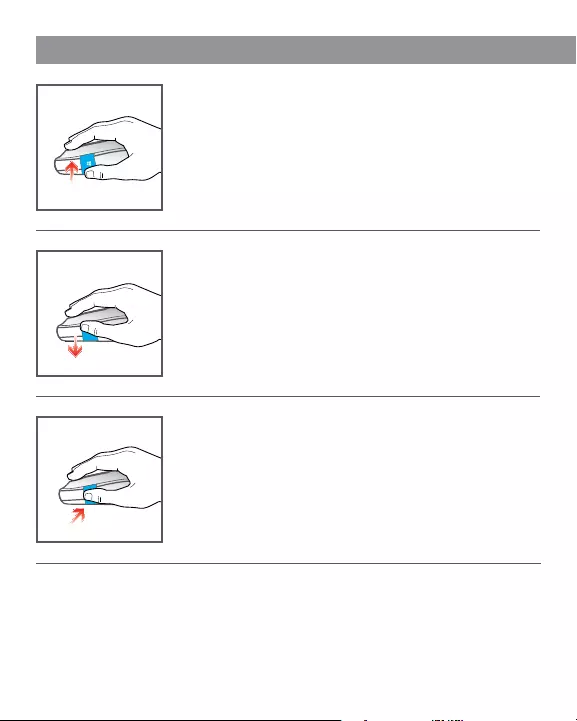
dabisteotvoriliili
zatvorili„Start“meni.
da
bistesekretaliunazad.
POKRETI ZA WINDOWS 7
da
bistesekretaliunapred.
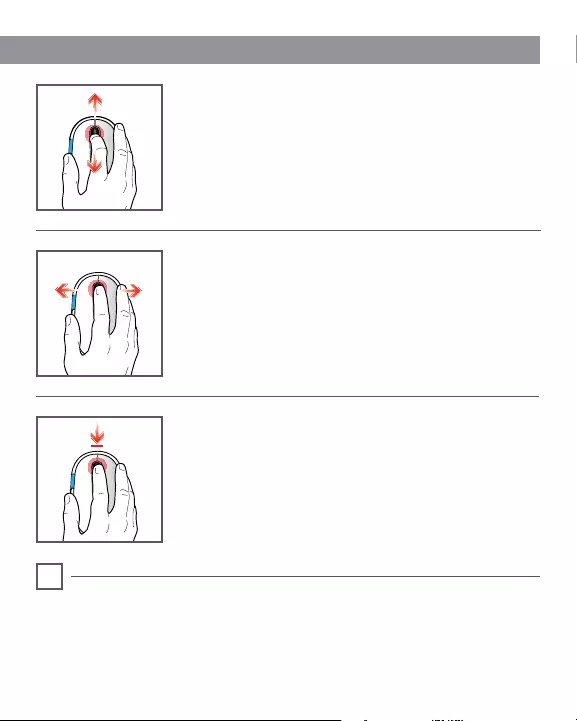
zakliksrednjimtasterommiša.
da
bisteaktiviralivertikalnopomeranje.
Instalirajteaplikaciju„Microsoftcentarzamišaitastaturu“dabiste
prilagodiliuređaj.
da
bisteaktiviralinesmetanohorizontalnopomeranje.
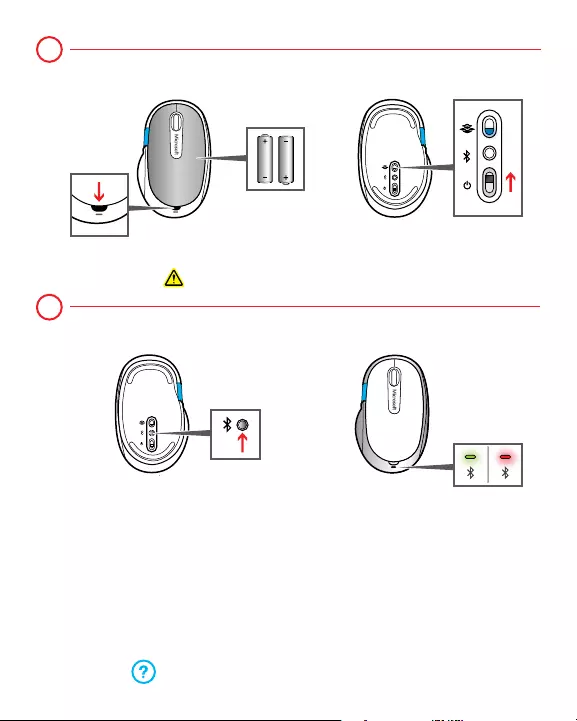
www.microsoft.com/hardware/support
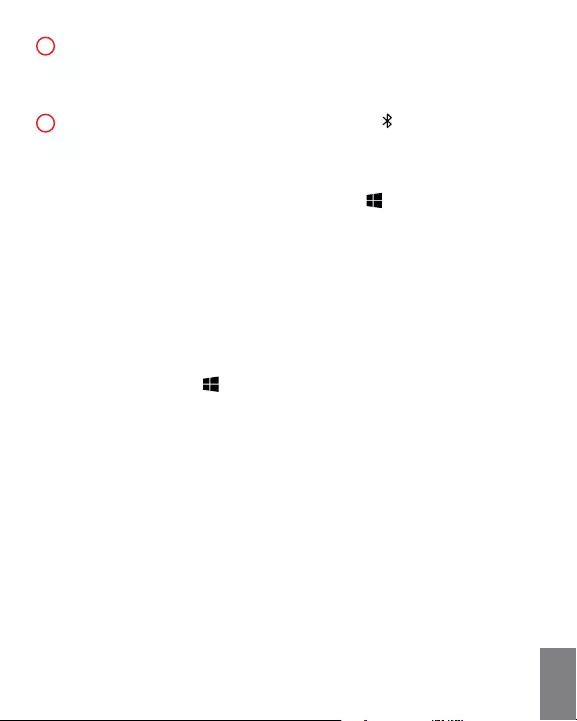
presioneelbotóndelapartesuperiordelmousepara
abrirlatapadelcompartimentodelaspilas.InsertedospilasalcalinasAA
ycoloquelatapadenuevo.Unaluzazulenlaparteinferiorindicaqueel
mouseestáencendido.
mantengapresionadoelbotón delaparteinferior
delmousehastaquelaluzazulempieceaparpadear.Délavueltaal
mouse.Unaluzparpadeaenrojoyverdeduranteseisminutospara
indicarqueelmousepuedeserdetectadoporotrosdispositivos.
enlapantallaInicio,presioneenelteclado
(odesliceeldedodesdeladerecha)paraabrirla.
Seleccioney,a
continuación,.
enelmenúInicio,escribaenel
cuadrodebúsquedaypresione.
Seleccioneenlalistade
dispositivos.
Presione enelteclado(odesliceeldedodesde
laderecha).Punteeohagaclicen,luegoeny,
nalmente,escribaenelcuadrodebúsqueda.En
elCentrodeactividades,elijaMantenimiento,Softwarededispositivoy,
nalmente,.
elCentrodeRatónyTecladodeMicrosoftestádisponibleen
elmenúInicio.
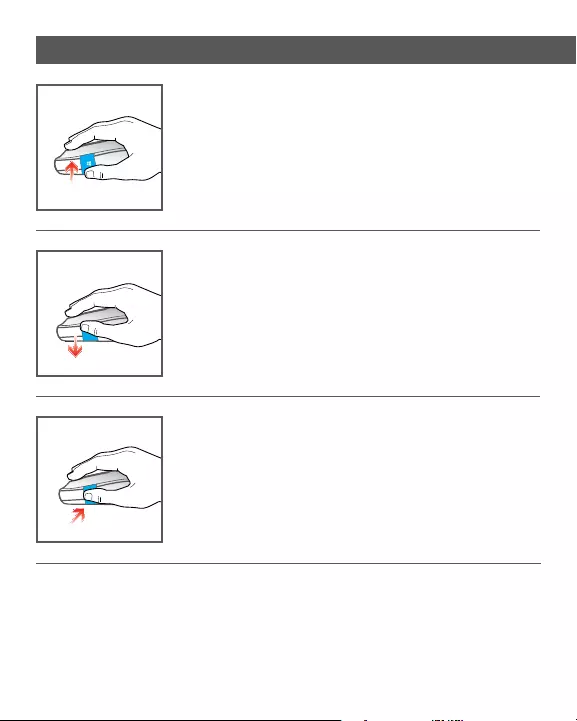
para
cambiarentrelaaplicaciónactualylapantallaInicio.
para
examinartodaslasaplicacionesabiertasenlavistade
listadelaizquierda.
para
cambiarentrelasaplicacionesrecientes.
MOVIMIENTOS DE WINDOWS 8
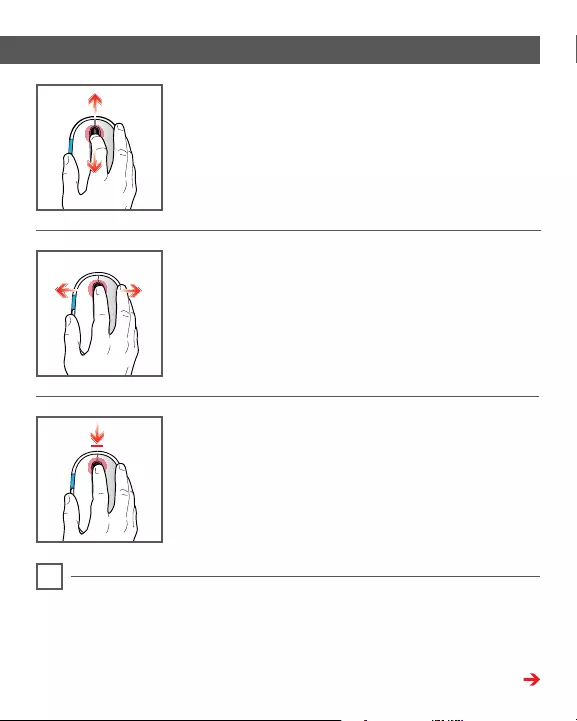
hacerclicconelbotón
central.
paraactivarel
desplazamientovertical.
paraactivareldesplazamientohorizontalsuave.
InstalelaaplicaciónCentrodeRatónyTecladodeMicrosoftpara
personalizareldispositivo.
MovimientosdeWindows7
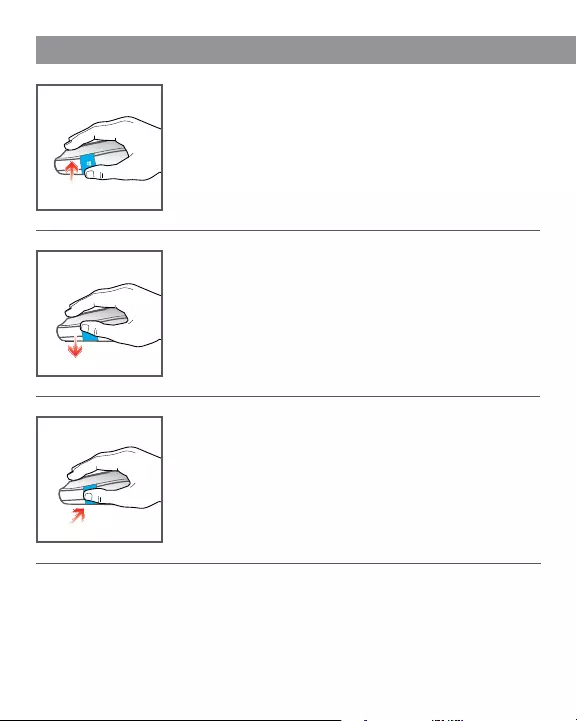
paraabriro
cerrarelmenúInicio.
para
examinarhaciaatrás.
MOVIMIENTOS DE WINDOWS 7
para
examinarhaciaadelante.

hacerclicconelbotón
central.
paraactivarel
desplazamientovertical.
InstalelaaplicaciónCentrodeRatónyTecladodeMicrosoftpara
personalizareldispositivo.
paraactivareldesplazamientohorizontalsuave.
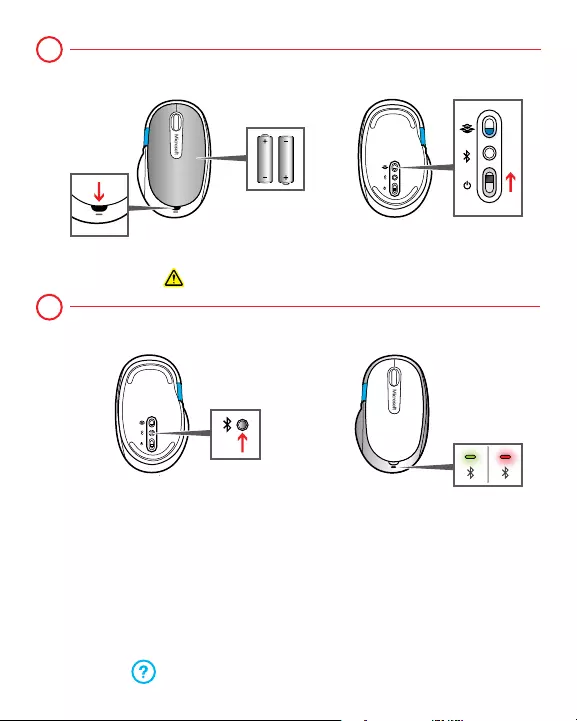
www.microsoft.com/hardware/support
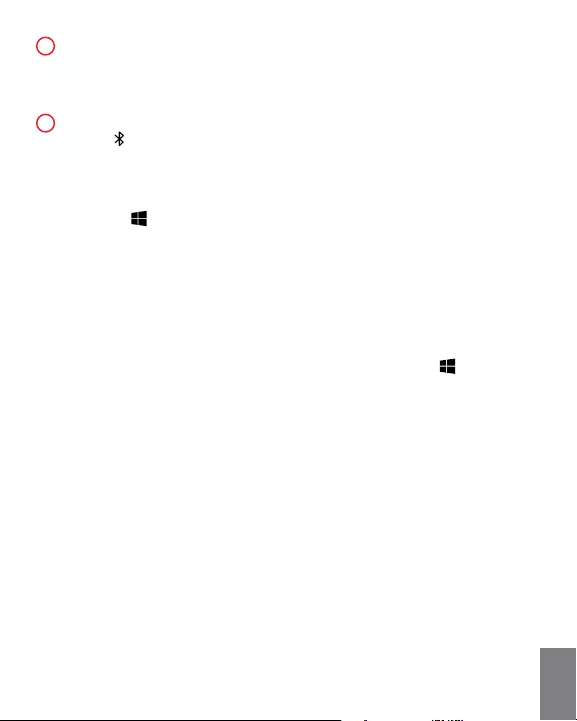
Натиснiтькнопкузверхунамишiйвiдкрийте
кришкувiдсiкудлябатарей.ВставтедвiлужнiбатареїтипуАА,а
потiмзакрийтекришку.Якщоiндикаторнанижнiйпанелiмишi
свiтитьсясинiм,мишуввiмкнено.
Нанижнiйпанелiмишiнатиснiтьiутримуйте
кнопку ,докисинiйiндикаторнепочнеблимати.Перевернiть
мишу.Протягом6хвилинiндикаторблиматимезеленимiчервоним,
указуючинате,щомишавидимадлякомп’ютера.
напочатковомуекранiнатиснiтьсполучення
клавiш (абопроведiтьпальцемвiдправогокраюекрана).
Вiдкриєтьсявкладка.Виберiть
,апотiм—.
уменю"Пуск"увiкнiпошукувведiть
iнатиснiтьклавiшу.
Успискупристроїввиберiть.
наклавiатурiнатиснiтькомбiнацiюклавiш (або
проведiтьпальцемвiдправогокраюекрана).Виберiть,потiм
—,пiслячоговполiпошукувведiть.У
Центрiпiдтримкиперейдiтьдороздiлу"Обслуговування",потiм—
допрограмногозабезпеченняпристроютавиберiть.
програмаMouseandKeyboardCenterвiдобразитьсяв
меню"Пуск".
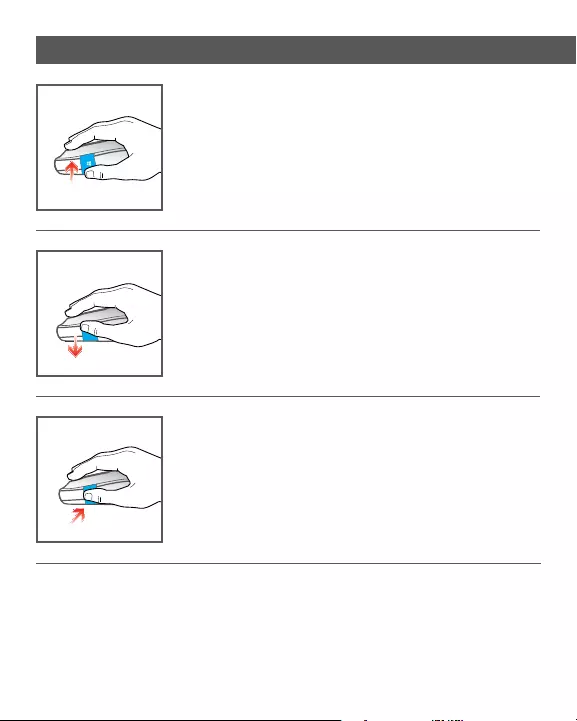
натискайтебокову
сенсорнукнопкуWindows.
,проведiтьпальцемпобоковiйсенсорнiй
кнопцiWindowsзгоривниз.
проведiть
пальцемпобоковiйсенсорнiйкнопцiWindows
знизувгору.
РУХИ В ОС WINDOWS 8
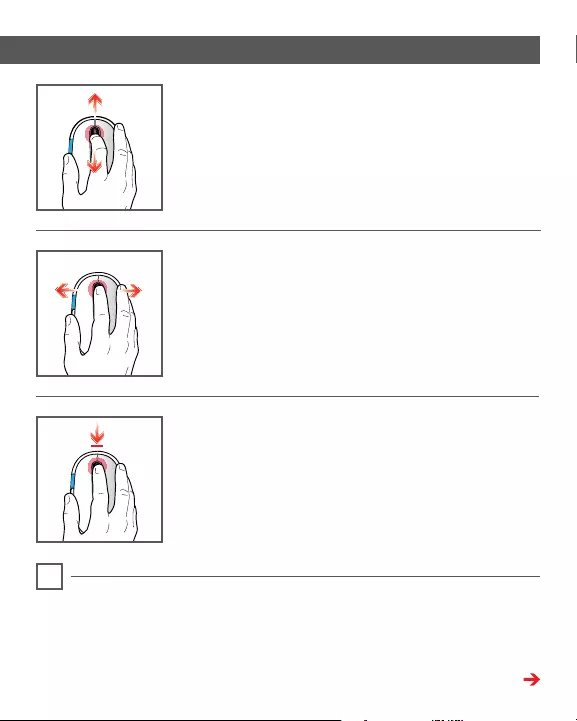
натиснiтьколiщатко.
повертайте
колiщатковпередабоназад.
нахиляйтеколiщатковпотрiбнийбiк.
Щобнастроїтипристрiй,iнсталюйтепрограмуMicrosoftMouse
andKeyboardCenter.
РухивОСWindows7
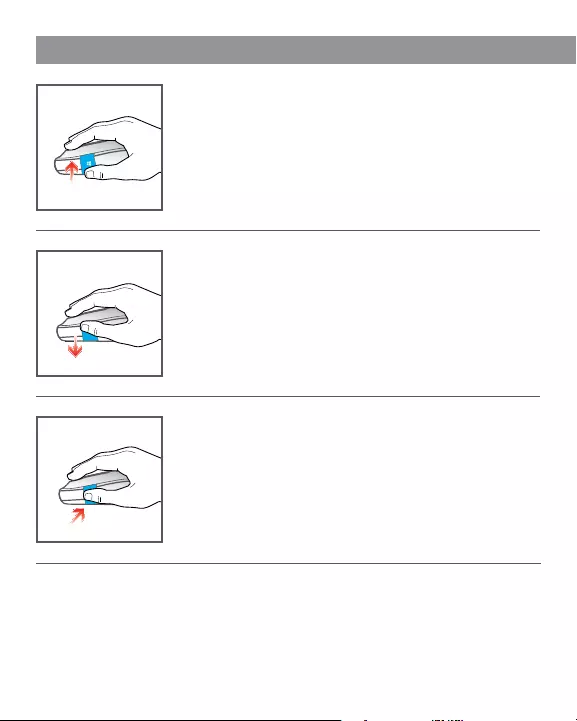
щоб
перейтидоменю"Пуск"абозакритийого.
пальцемпобоковiйсенсорнiйкнопцiWindows
згоривниз.
РУХИ В ОС WINDOWS 7
пальцемпобоковiйсенсорнiйкнопцiWindows
знизувгору.
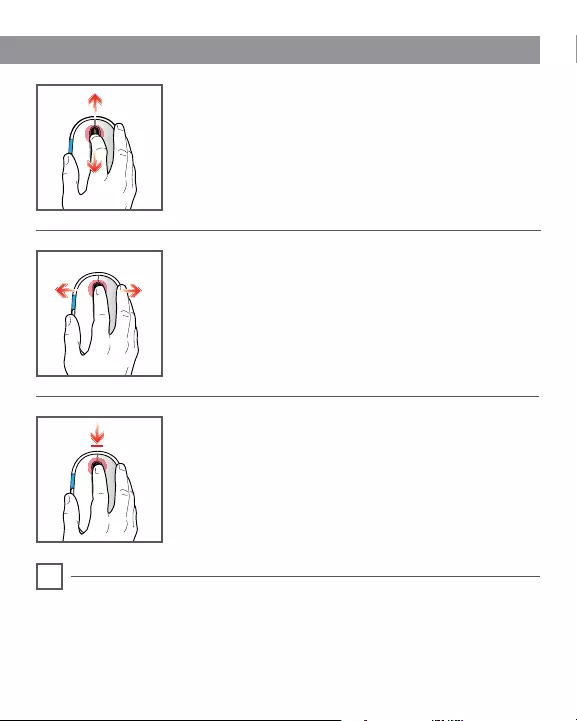
натиснiтьколiщатко.
повертайте
колiщатковпередабоназад.
Щобнастроїтипристрiй,iнсталюйтепрограмуMicrosoftMouse
andKeyboardCenter.
нахиляйтеколiщатковпотрiбнийбiк.
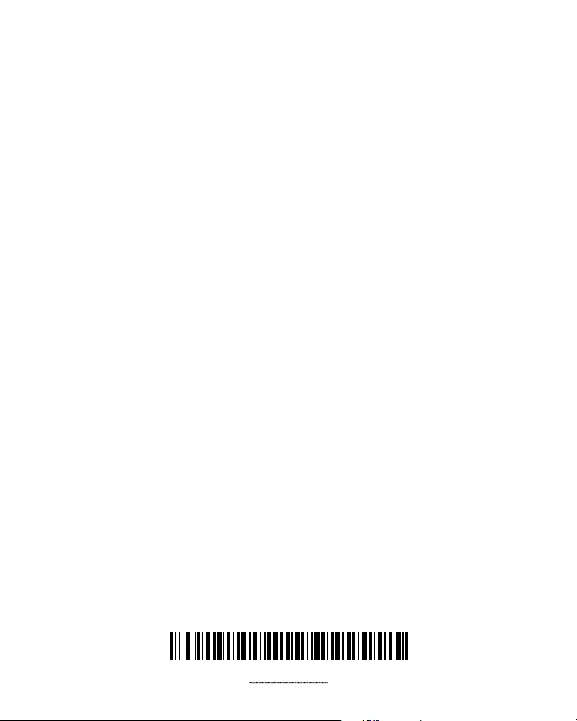
X18-52227-01